「Squareで新しい注文が入るたびに、チームへの共有を手作業で行っている…」
「通知のたびにアプリを切り替えるのが負担に感じる…」
そんな状況に心当たりはありませんか?
Squareで注文が作成された際にその内容を自動でチャットツールに通知できるようになると、新しい注文をチームで把握しやすくなります。
やり取りがスムーズになることで、発送準備や対応の流れも落ち着いて進められるでしょう。
今回ご紹介する自動化は、ノーコードで簡単に設定できて、手間や時間もかかりません。
ぜひ自動化を導入して、作業をもっと楽にしましょう!
とにかく早く試したい方へ
YoomにはSquareで発生したイベント情報を取得する業務フロー自動化のテンプレートが用意されています。
「まずは試してみたい!」という方は、以下のバナーをクリックして、すぐに自動化を体験してみましょう!
Squareで注文が作成されたら、Google Chatに通知する
試してみる
■概要
Squareで新しい注文が入るたびに、手作業で内容を確認し、チームに共有するのは手間がかかる作業ではないでしょうか。
このワークフローは、SquareのWebhook機能を活用し、注文の作成をトリガーとして、注文情報を自動でGoogle Chatへ通知します。
手動での確認や共有作業を自動化することで、対応漏れを防ぎ、迅速な顧客対応や在庫管理を実現し、チームの連携を円滑にします。
■このテンプレートをおすすめする方
・Squareでの注文発生後、手動で社内へ共有している店舗運営担当者の方
・SquareとGoogle Chatを連携させ、受注後の対応を効率化したいと考えている方
・SquareのWebhookを活用して、リアルタイムでの注文情報通知を自動化したい方
■注意事項
・Square、Google ChatのそれぞれとYoomを連携してください。
・Google Chatとの連携はGoogle Workspaceの場合のみ可能です。詳細は下記を参照ください。
https://intercom.help/yoom/ja/articles/6647336
SquareとGoogle Chatを連携するフローを作ってみよう
それでは、さっそく実際にSquare・Square(Webhook)・Google Chatを連携したフローを作成してみましょう!
ここではYoomを使用してノーコードで設定をしていくので、もしまだYoomのアカウントをお持ちでない場合は、こちらの登録フォームからアカウントを発行しておきましょう。
※今回連携するアプリの公式サイト:Square/Google Chat
[Yoomとは]
フローの作成方法
今回は大きく分けて以下のプロセスで作成します。
- Square・Square(Webhook)・Google Chatをマイアプリ連携
- テンプレートをコピー
- Square(Webhook)のトリガーの設定およびSquare・Google Chatのアクション設定
- トリガーをONにし、フローが起動するかを確認
Squareで注文が作成されたら、Google Chatに通知する
試してみる
■概要
Squareで新しい注文が入るたびに、手作業で内容を確認し、チームに共有するのは手間がかかる作業ではないでしょうか。
このワークフローは、SquareのWebhook機能を活用し、注文の作成をトリガーとして、注文情報を自動でGoogle Chatへ通知します。
手動での確認や共有作業を自動化することで、対応漏れを防ぎ、迅速な顧客対応や在庫管理を実現し、チームの連携を円滑にします。
■このテンプレートをおすすめする方
・Squareでの注文発生後、手動で社内へ共有している店舗運営担当者の方
・SquareとGoogle Chatを連携させ、受注後の対応を効率化したいと考えている方
・SquareのWebhookを活用して、リアルタイムでの注文情報通知を自動化したい方
■注意事項
・Square、Google ChatのそれぞれとYoomを連携してください。
・Google Chatとの連携はGoogle Workspaceの場合のみ可能です。詳細は下記を参照ください。
https://intercom.help/yoom/ja/articles/6647336
ステップ1:マイアプリ連携
ここでは、Yoomとそれぞれのアプリを連携して、操作が行えるようにしていきます。
まだYoomを利用したことがない方は、初めてのYoomをぜひご覧ください。
まずは基本的な設定方法を解説しているナビをご覧ください!
それではここから今回のフローで使用するアプリのマイアプリ登録方法を解説します。
YoomとSquareのマイアプリ登録
以下の手順をご参照ください。
YoomとSquare(Webhook)のマイアプリ登録
続いて、Square(Webhook)をマイアプリ登録していきます。
1.以下のような画面が表示されます。
アカウント名は自由に設定できますが、業務で利用する場合は「部署名+用途」など、誰が見ても分かる名前にしておくと便利です!
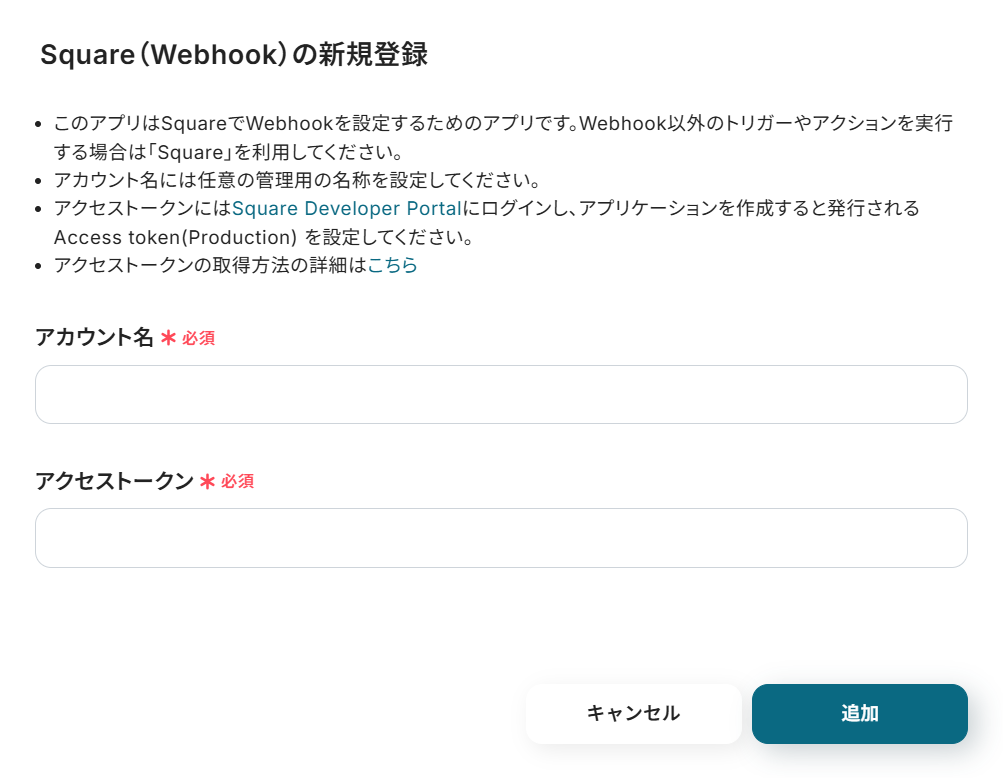
2.アクセストークンはSquareの開発者向けアプリページからログインしてアプリケーションを作成すると、「Access token(Production)」を確認できます。
アクセストークンの取得手順については、Square公式の「Access Tokens」ガイドも参考になりますよ。
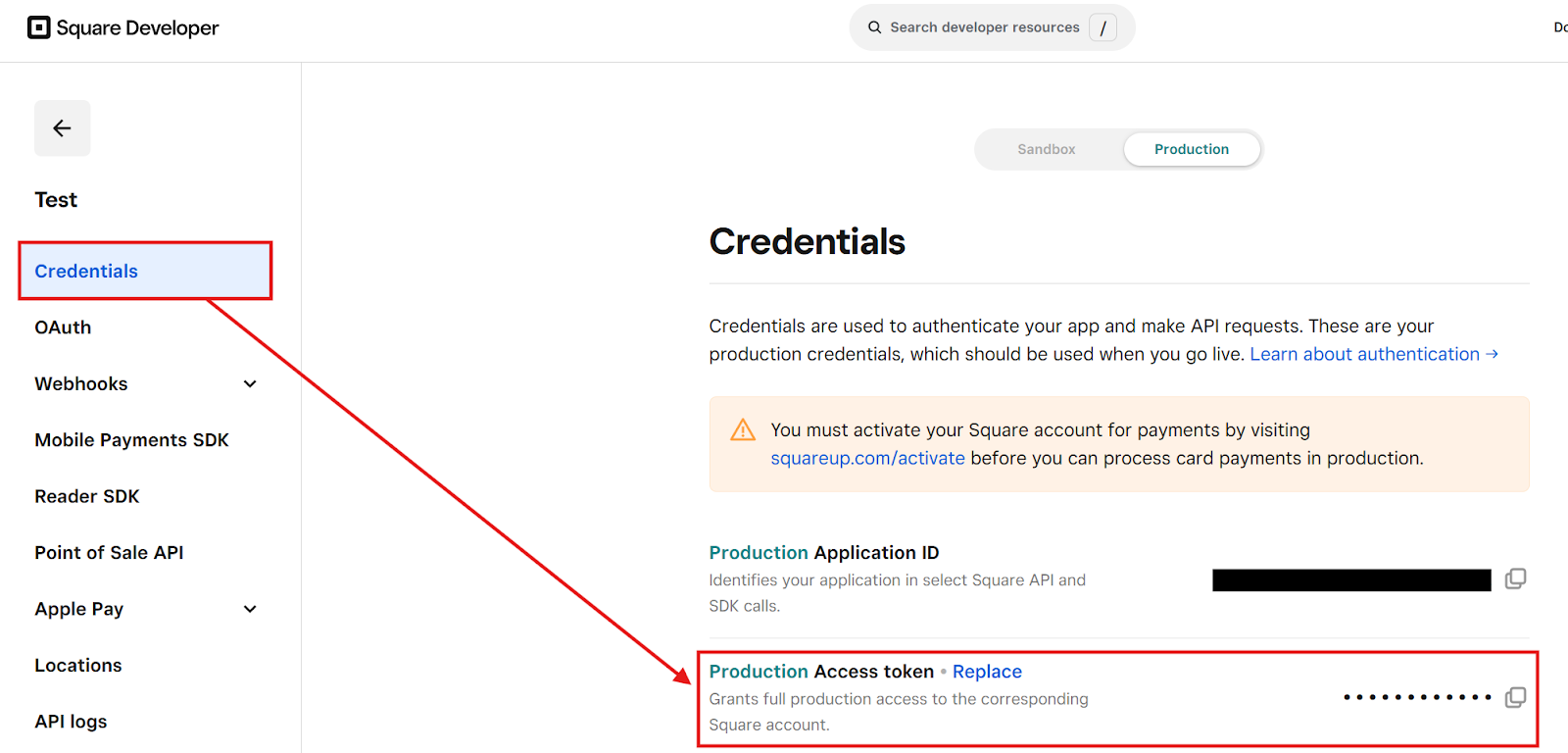
YoomとGoogle Chatのマイアプリ登録
以下の手順をご参照ください。
Google Chatとの連携はGoogle Workspaceの場合のみ可能です。
詳細はこちらを参照ください。
マイアプリ登録が成功すると、以下の画面が表示されます。
マイアプリの画面にSquare・Square(Webhook)・Google Chatのアイコンが表示されているか確認してください。

ステップ2:テンプレートをコピー
以下のリンクから「試してみる」をクリックしてください。
Squareで注文が作成されたら、Google Chatに通知する
試してみる
■概要
Squareで新しい注文が入るたびに、手作業で内容を確認し、チームに共有するのは手間がかかる作業ではないでしょうか。
このワークフローは、SquareのWebhook機能を活用し、注文の作成をトリガーとして、注文情報を自動でGoogle Chatへ通知します。
手動での確認や共有作業を自動化することで、対応漏れを防ぎ、迅速な顧客対応や在庫管理を実現し、チームの連携を円滑にします。
■このテンプレートをおすすめする方
・Squareでの注文発生後、手動で社内へ共有している店舗運営担当者の方
・SquareとGoogle Chatを連携させ、受注後の対応を効率化したいと考えている方
・SquareのWebhookを活用して、リアルタイムでの注文情報通知を自動化したい方
■注意事項
・Square、Google ChatのそれぞれとYoomを連携してください。
・Google Chatとの連携はGoogle Workspaceの場合のみ可能です。詳細は下記を参照ください。
https://intercom.help/yoom/ja/articles/6647336
以下の表示が出たら、テンプレートのコピーが成功です。
コピーしたテンプレートはマイプロジェクトに格納されます。
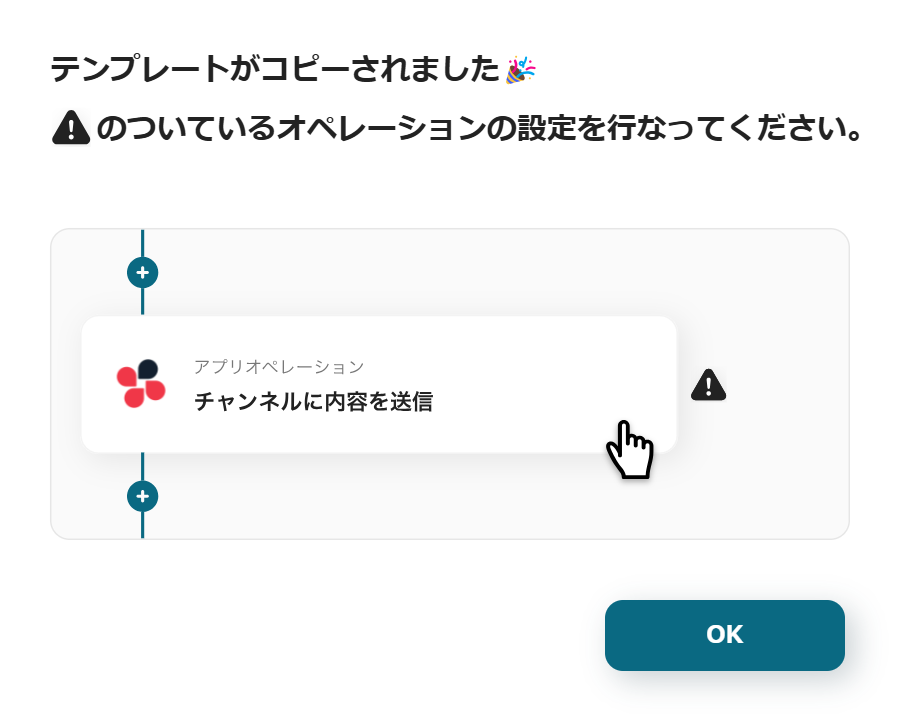
ステップ3:Squareで注文が作成されたら起動するトリガーの設定
まず、一番上の「注文が作成されたら(Webhook)」のアイコンをクリックします。
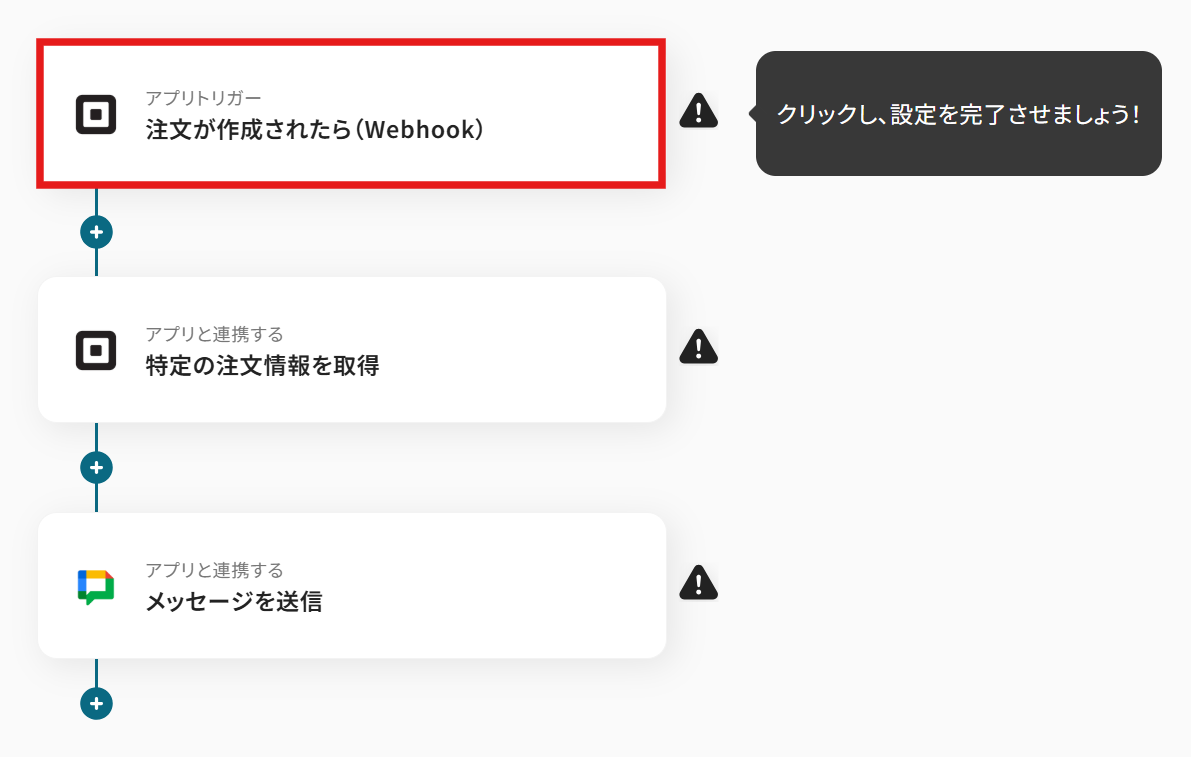
Square(Webhook)と連携するアカウント情報はプルダウンから選択します。
トリガーには「注文が作成されたら(Webhook)」を選びましょう。
入力が終わったら、「次へ」を押して進めてください。
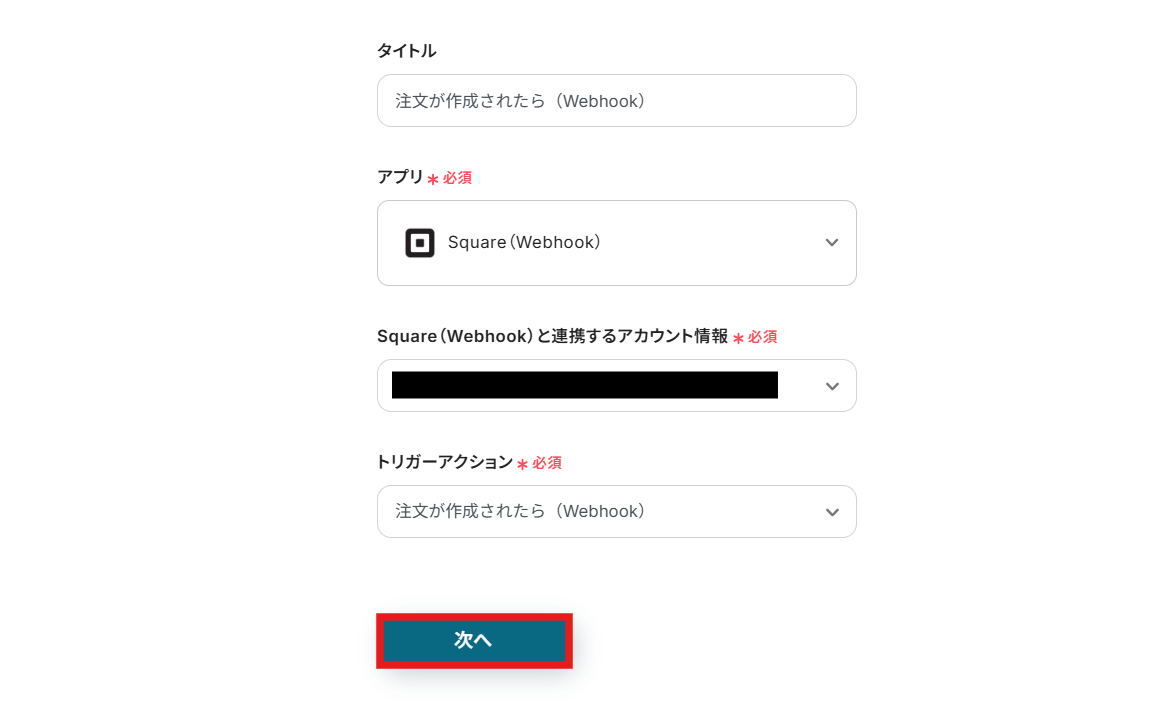
Webhook名を入力しましょう。
今回はテストのため、以下のように設定しましたが、管理しやすい名前を自由に設定してください。
設定が終わったらテストをクリックします。
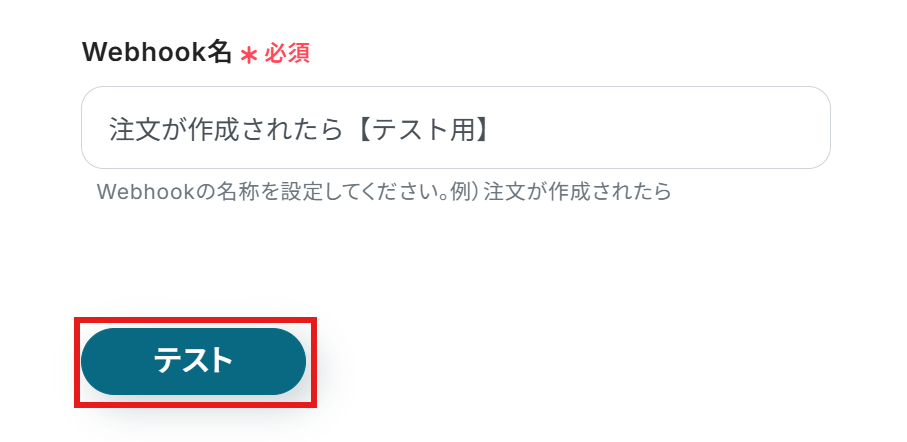
テストが成功したら、次へ進みましょう。
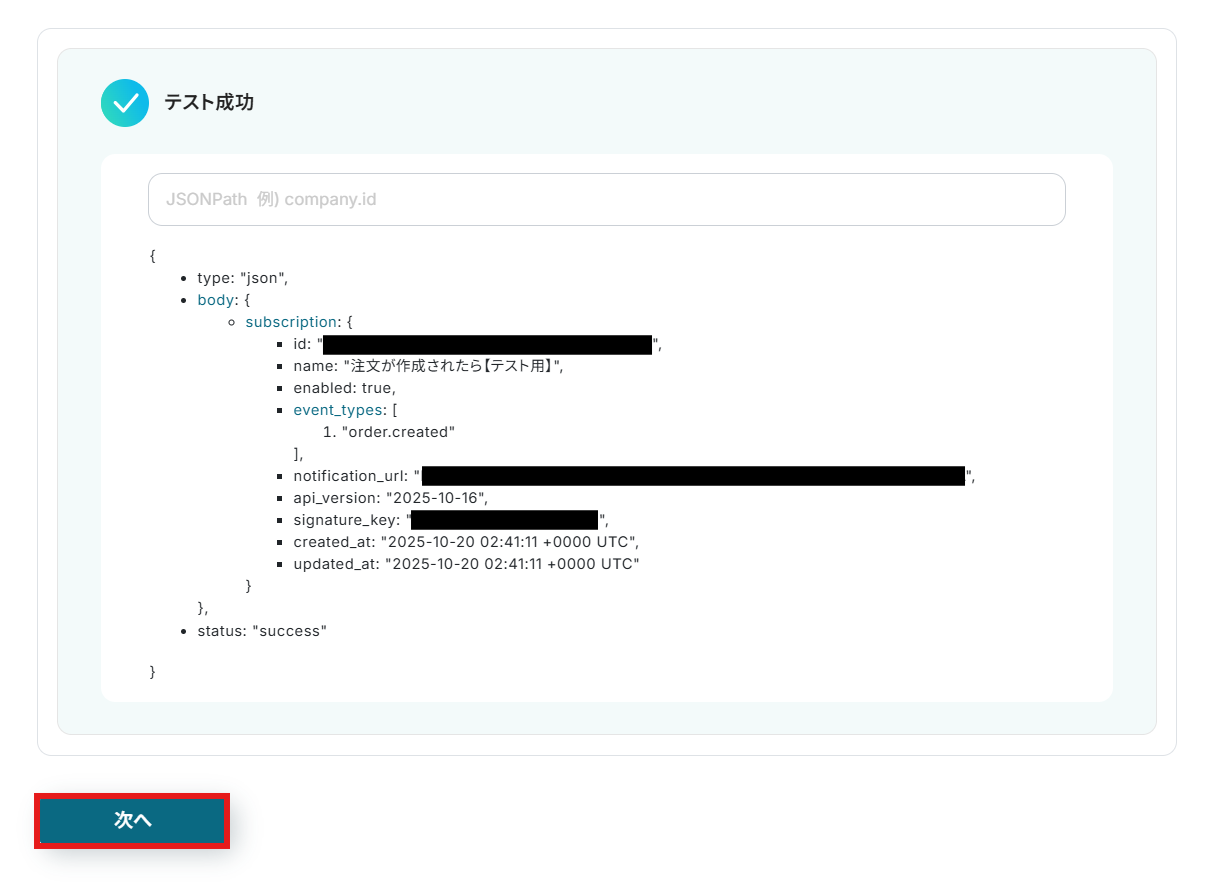
続いて、以下のような画面が表示されます。
テスト操作の前に、Squareの画面で注文を作成してください。
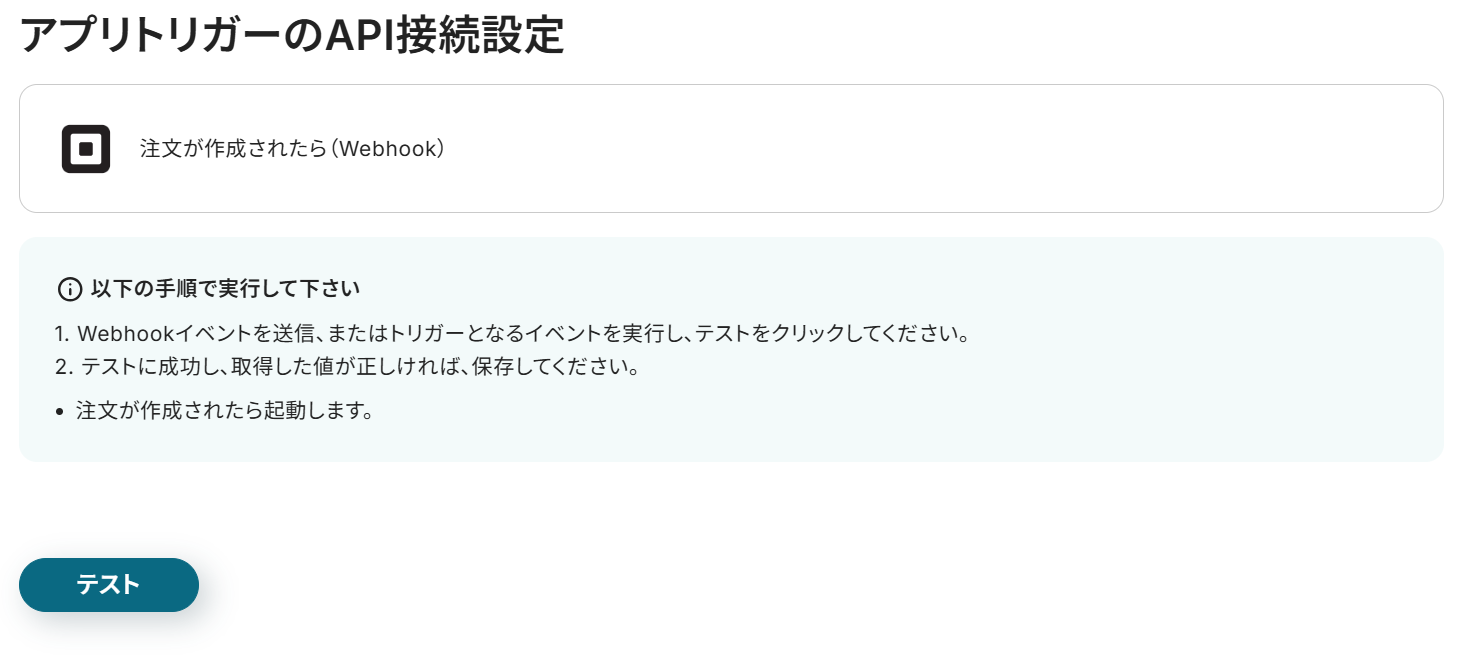
今回は以下のように注文を作成しました。
テスト用なので、架空の情報でOKです!
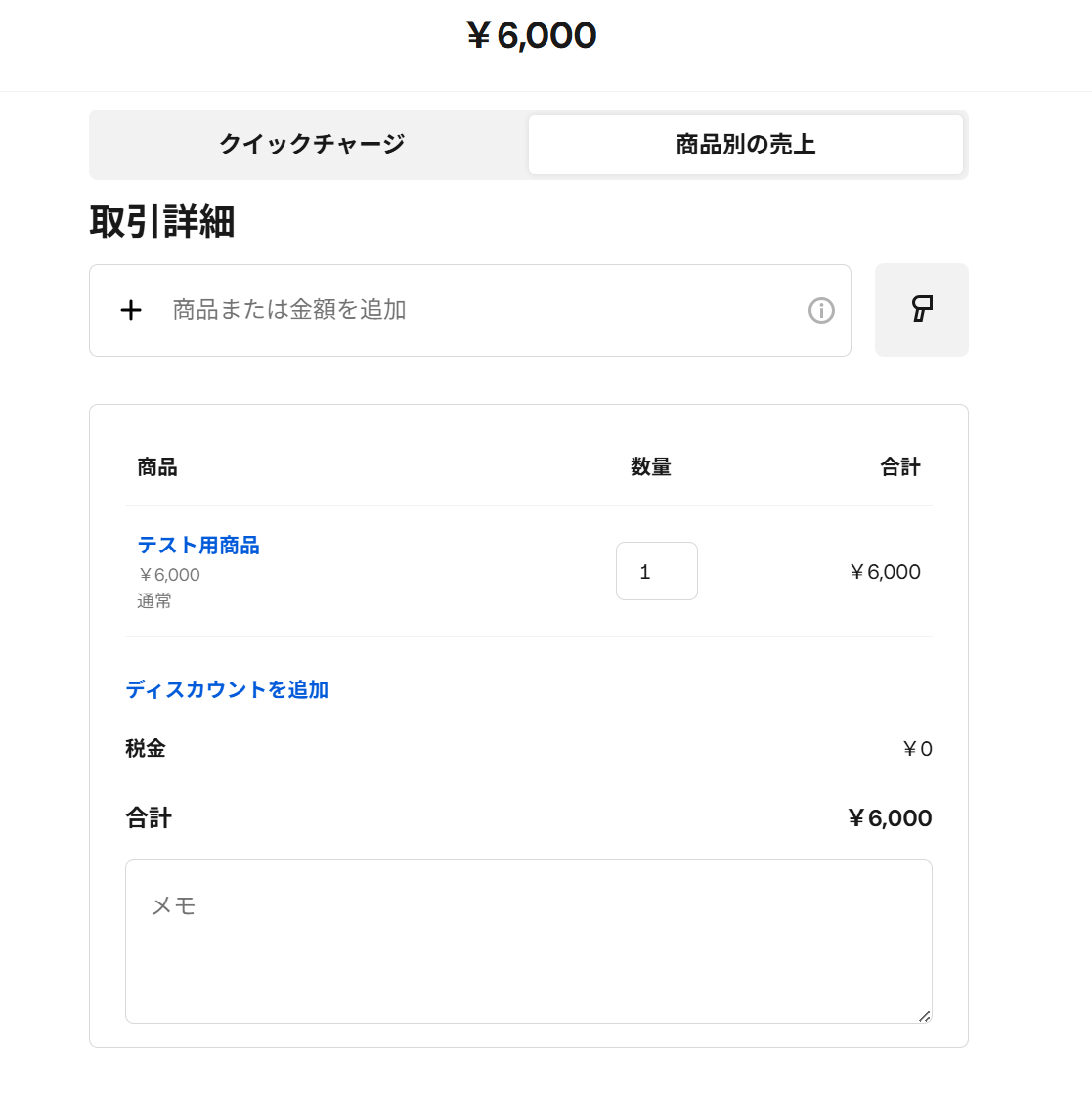
注文を作成したらYoomに戻り、テストをクリックしましょう。
テストが成功すると、「テスト成功」という画面が表示され、Squareから取得した値が反映されているはずです。
この値は、この後のステップで活用します。
引用機能を使えば、IDのように打ち間違いが起きやすい項目も、自動で取り込めるので便利です。
もう少し詳しく知りたい方は、以下のリンク先をご覧ください。
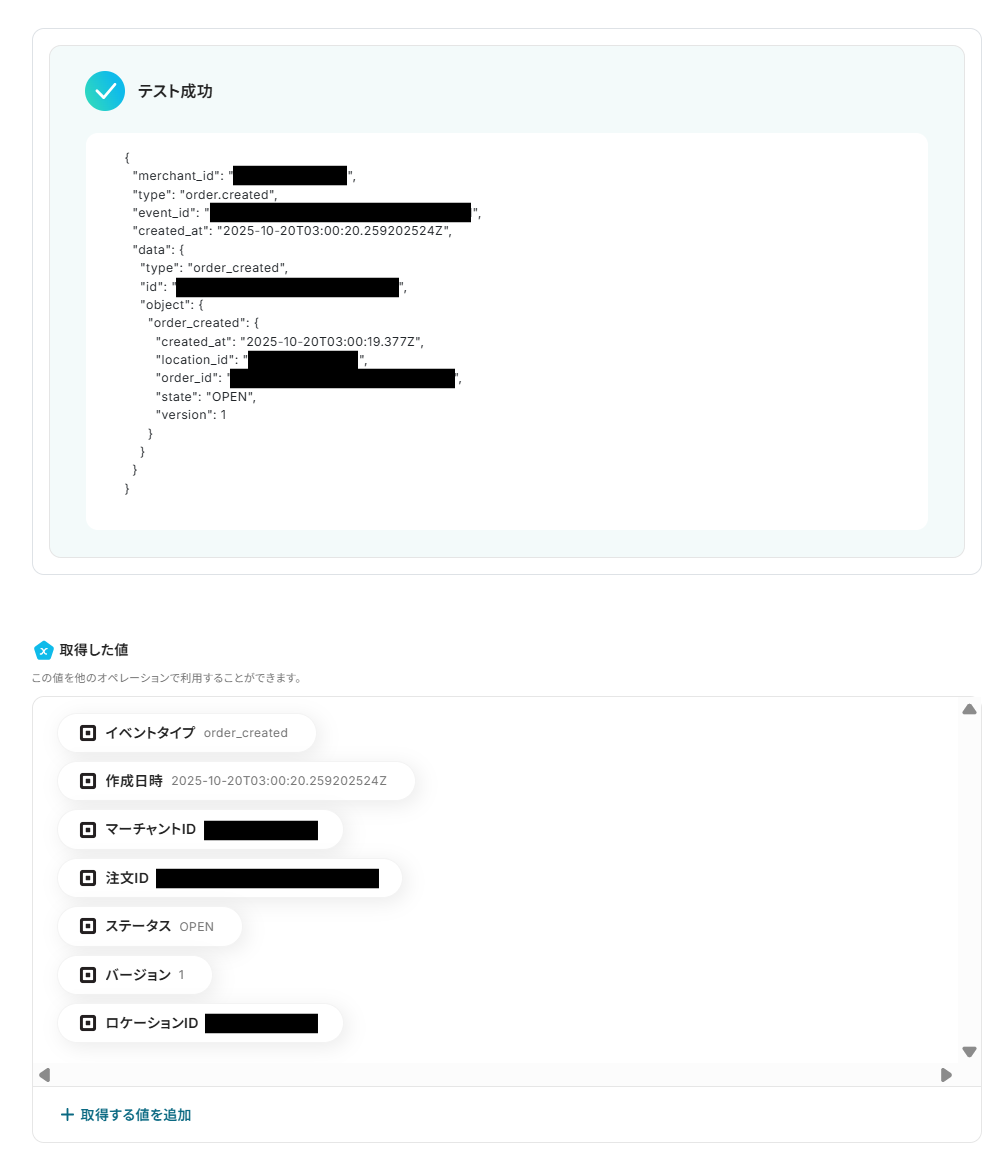
テストが成功したら、保存するのを忘れないようにしましょう。
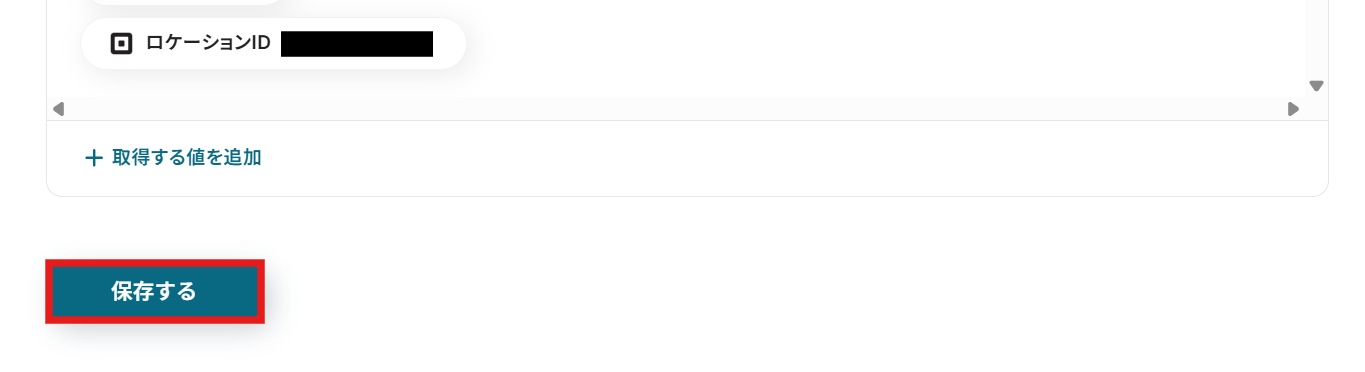
ステップ4:特定の注文情報を取得する設定
次に、「特定の注文情報を取得」のアイコンをクリックします。
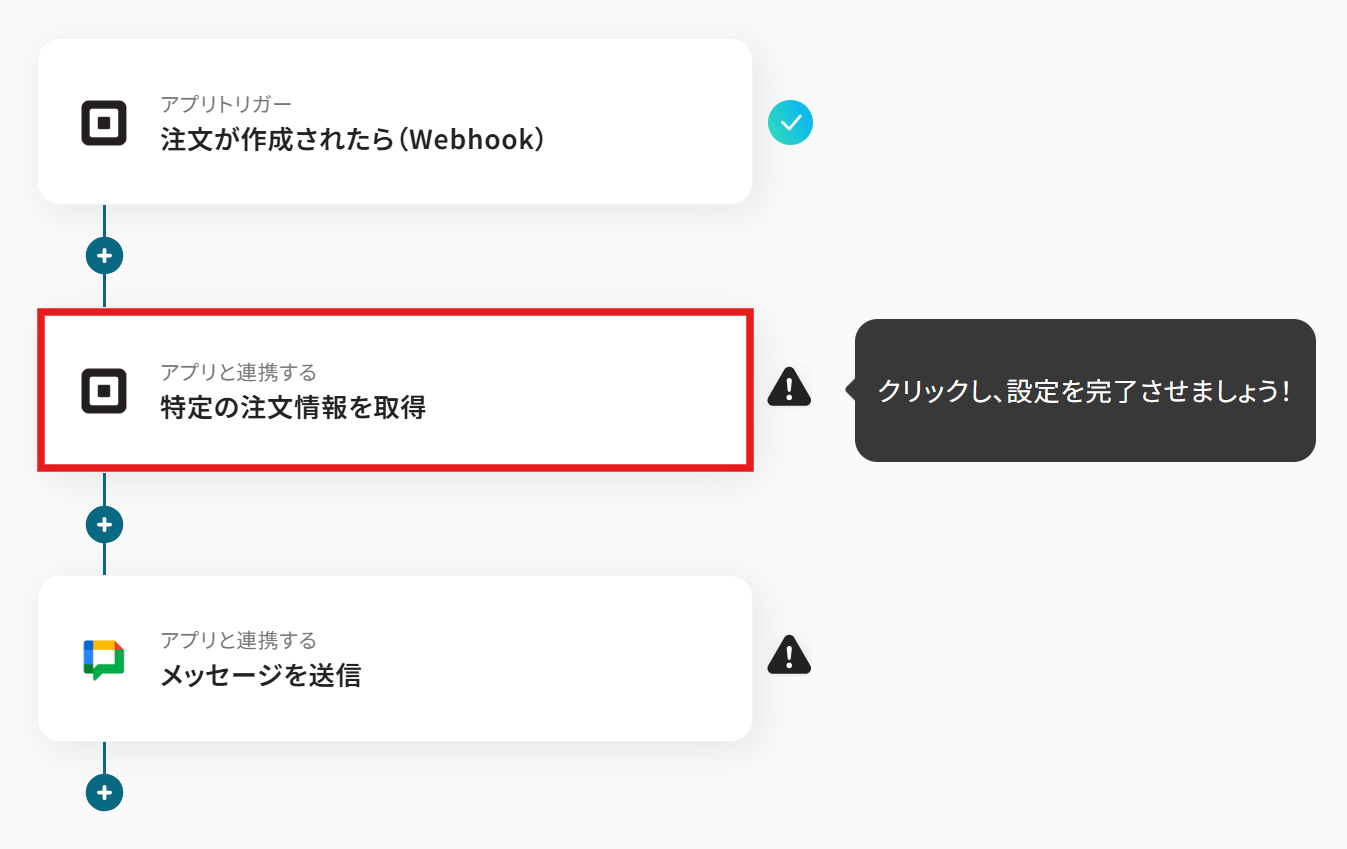
アクションには「特定の注文情報を取得」を選びます。
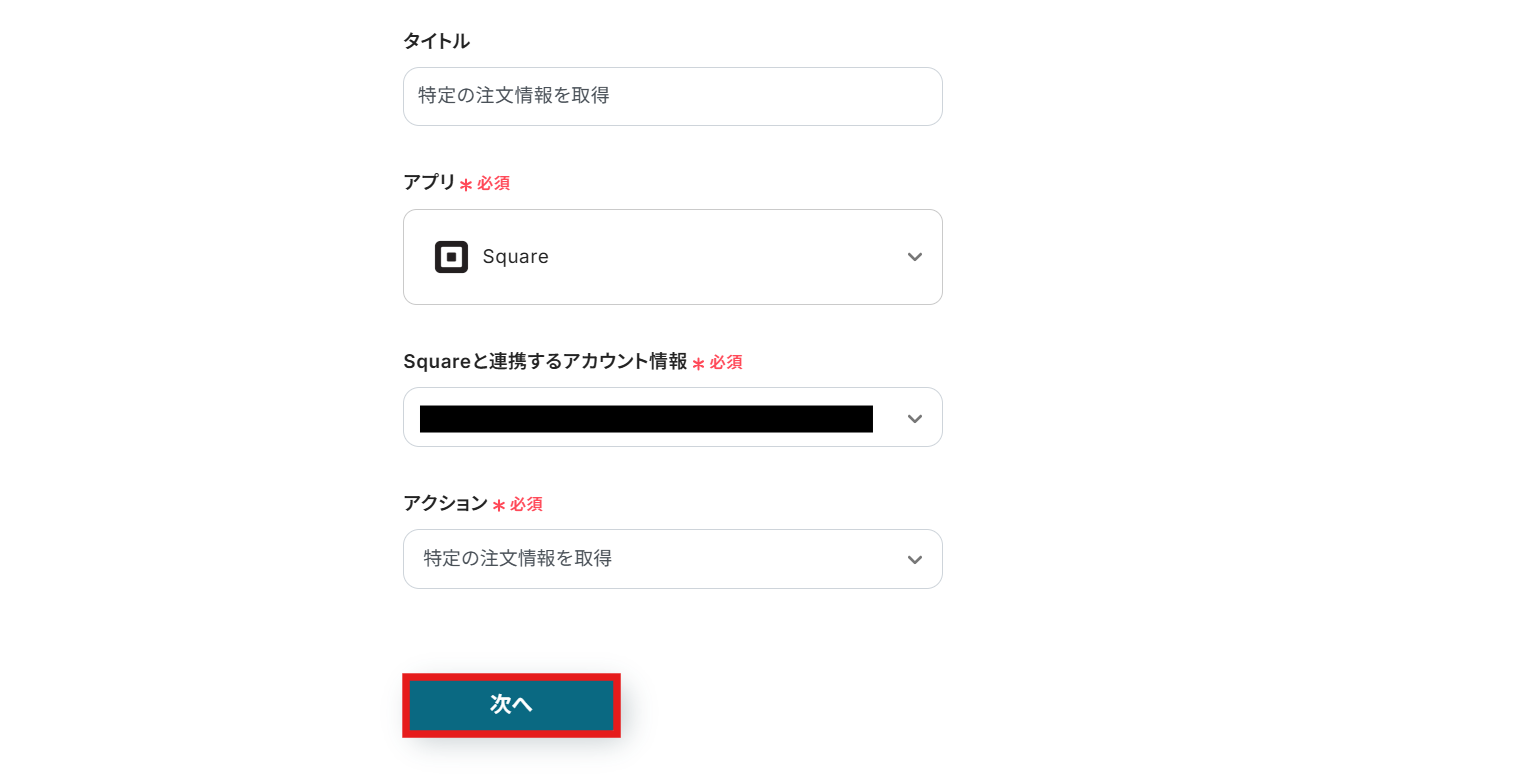
注文IDを設定しましょう。
先ほど作成した注文についての情報を取得したいので、入力欄をクリックし、注文が作成されたら(Webhook)から「注文ID」を引用します。
設定が終わったらテストをクリック。
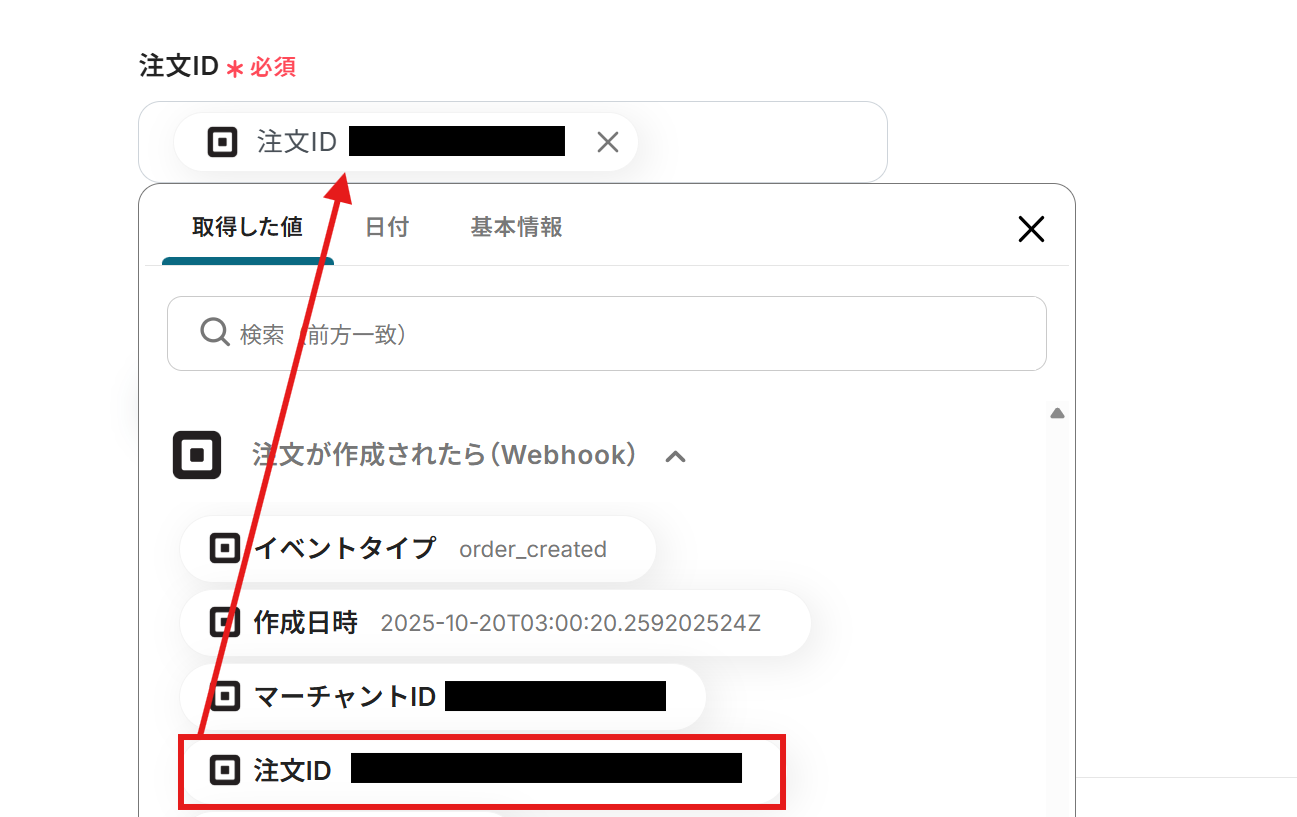
テストが成功したら、保存するのを忘れないようにしましょう。
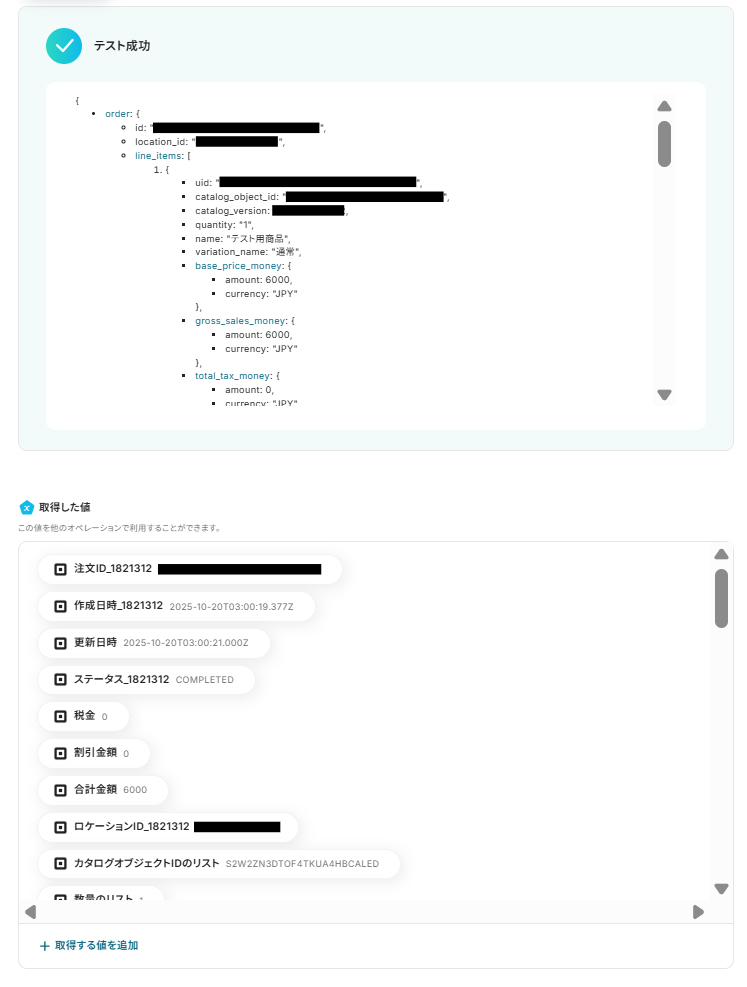
ステップ5:Google Chatに通知する設定
最後に、「メッセージを送信」のアイコンをクリックします。
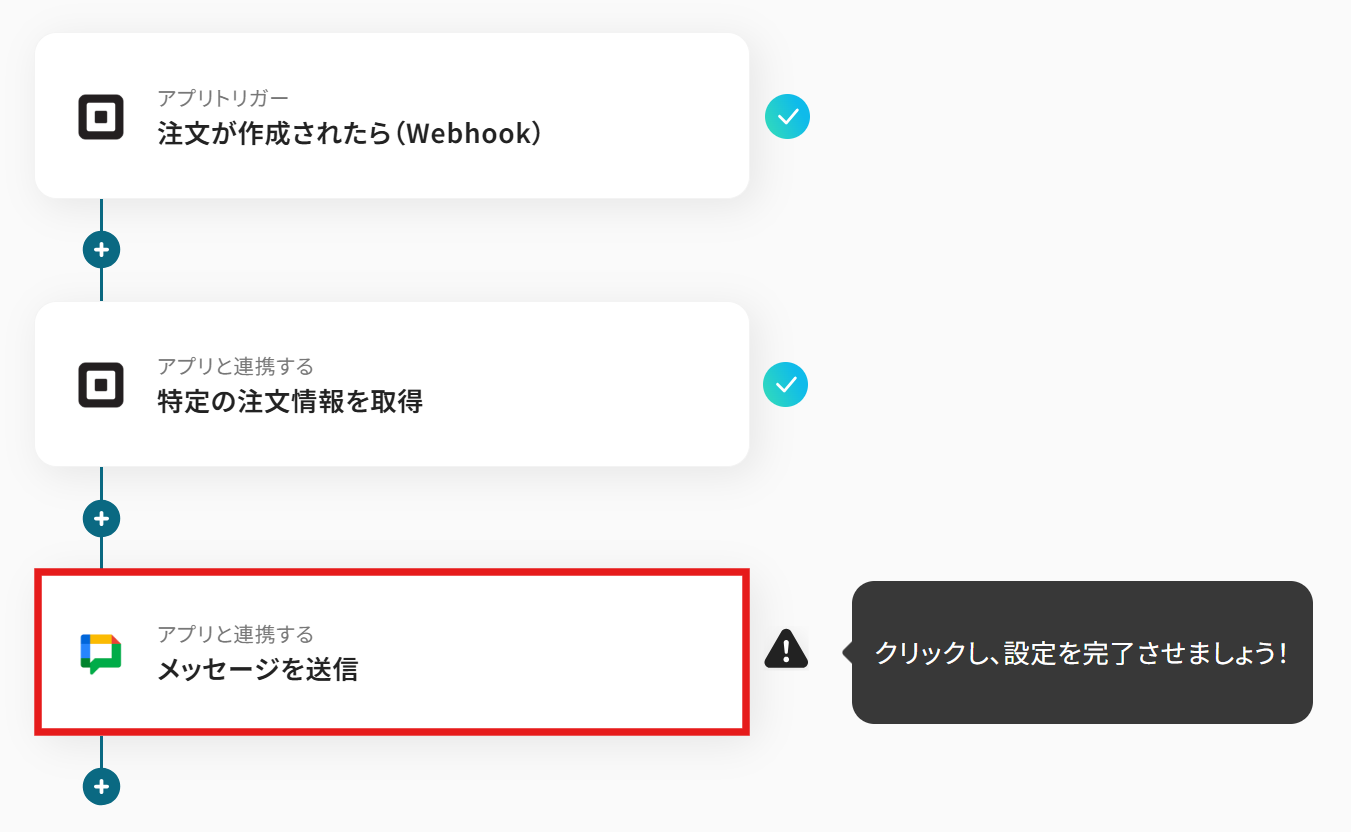
アクションは「メッセージを送信」を選びます。
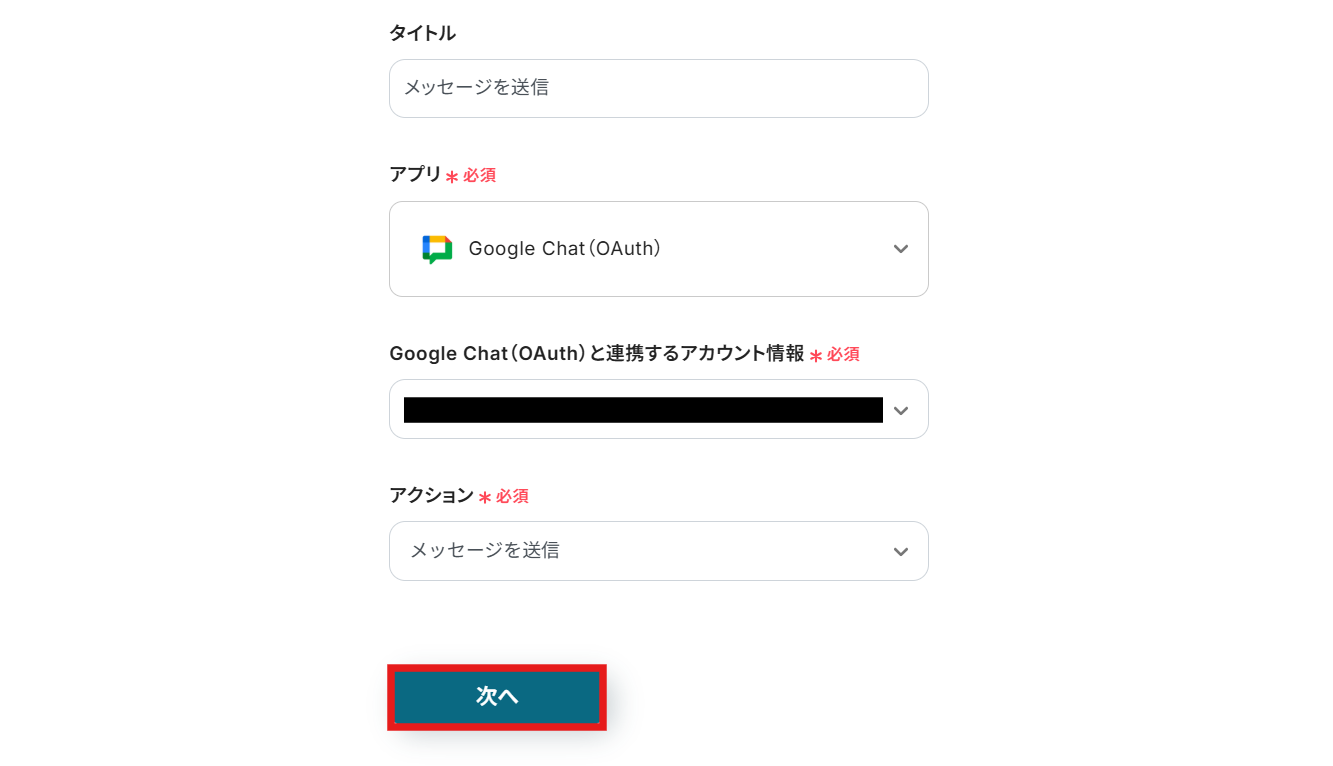
各項目を設定していきましょう。
-
スペースのリソース名:入力欄をクリックすると候補が表示されるので、その中から選択しましょう。
もし候補がうまく表示されない場合は、マイアプリ連携の設定をもう一回チェックしてみてくださいね。
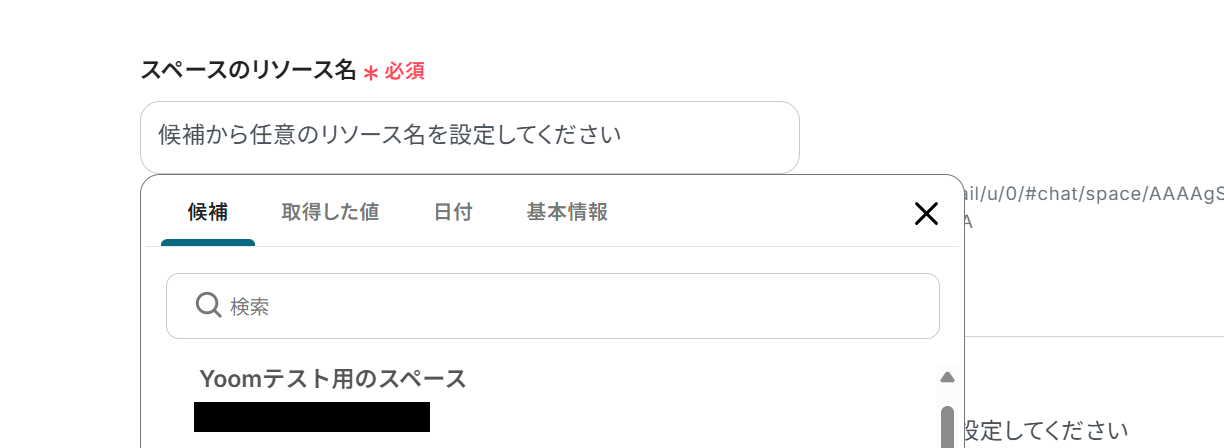
-
メッセージ内容:編集欄をクリックすると、Squareから取得した値を引用できるので、メッセージ作成の際には活用してくださいね!
※テキストを直接入力した部分は固定値となります。
全て手入力をしてしまうと、同じ内容が重複してGoogle Chatに通知されてしまうため注意が必要です。
合計金額など変化する箇所は、取得した値を引用して設定するようにしてくださいね。
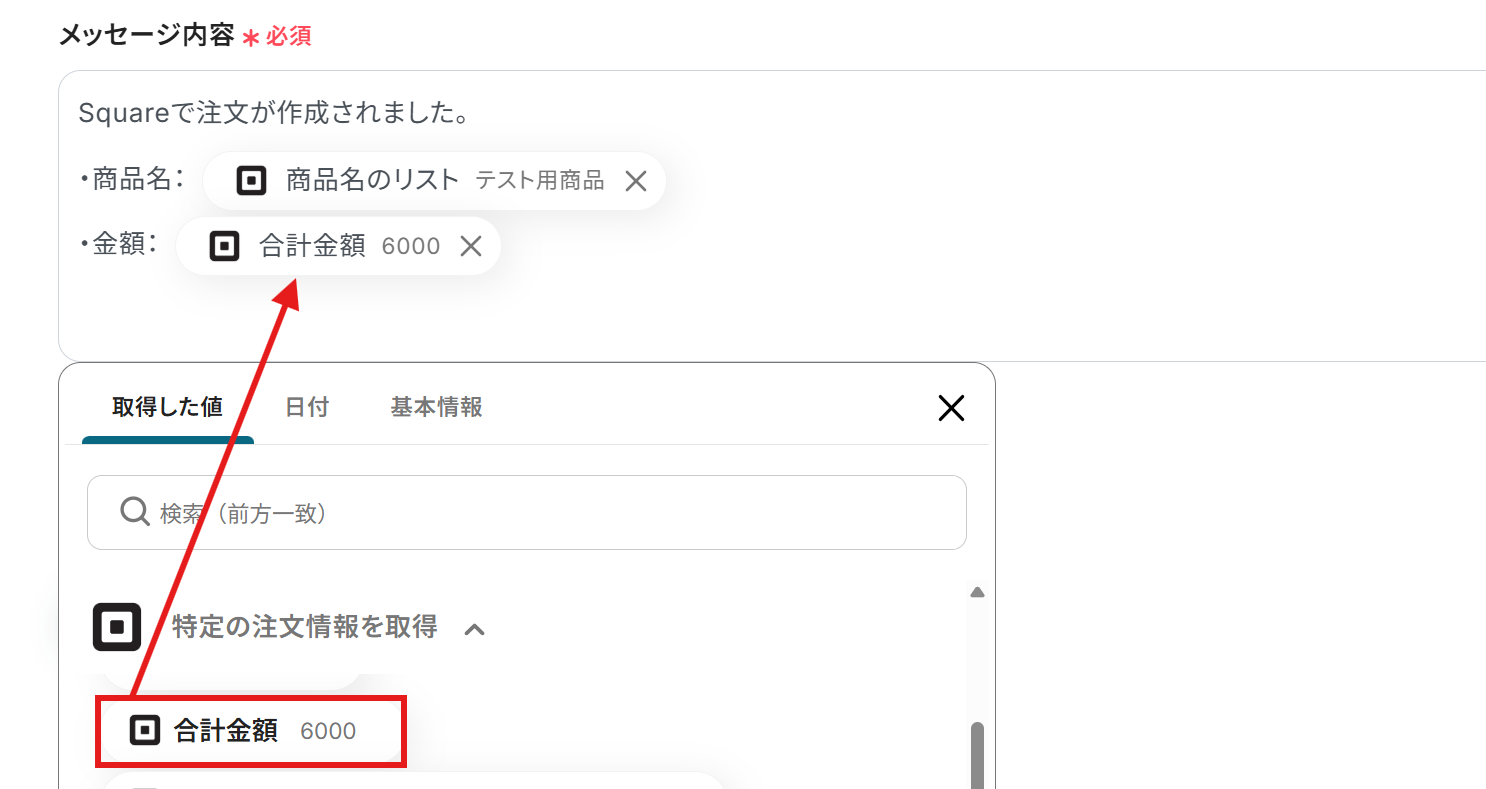
設定が終わったらテストをクリックしましょう。
テストが成功したら、保存するのを忘れないようにしましょう!
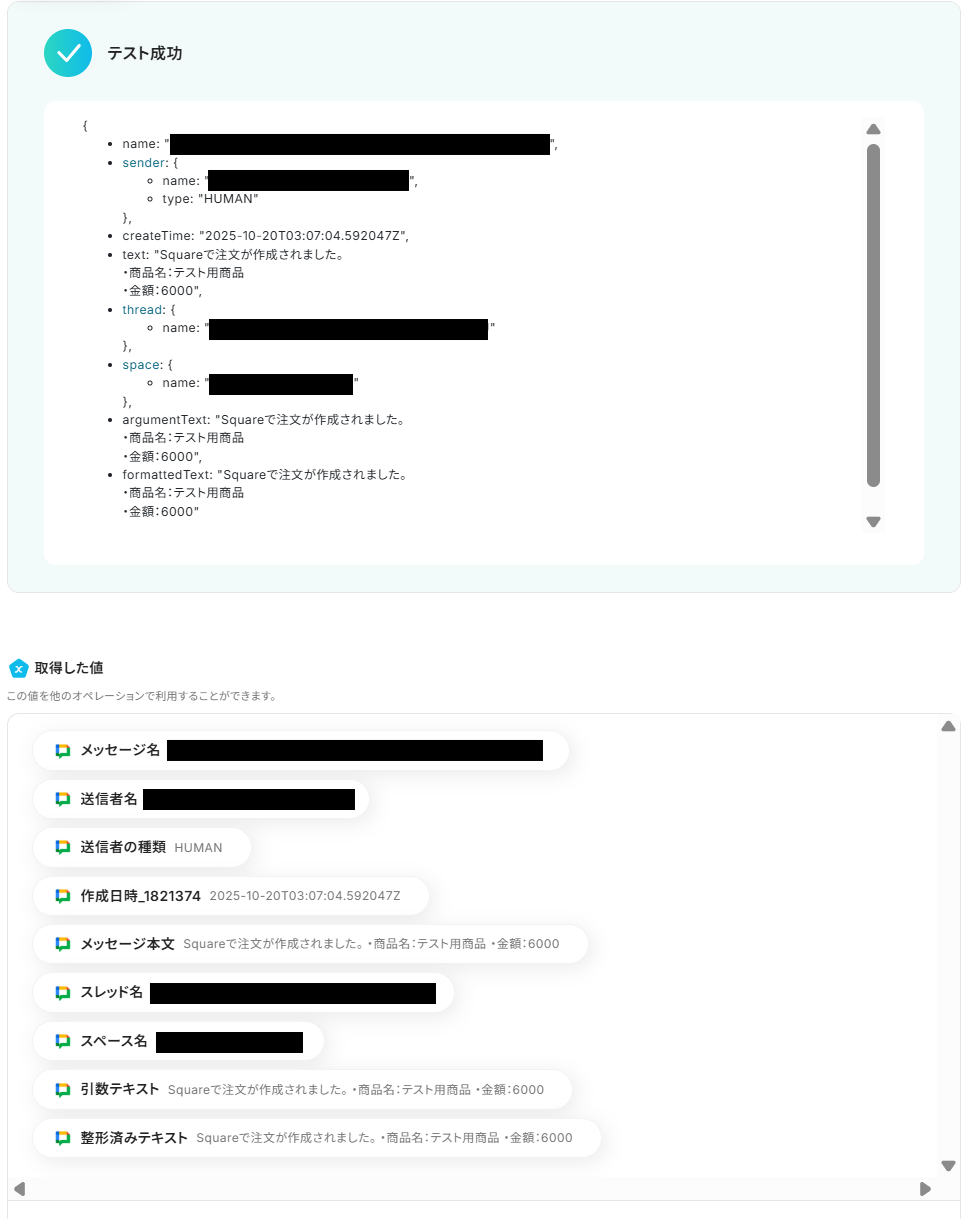
テスト後はGoogle Chatの画面できちんと通知されているか確認しておきましょう。
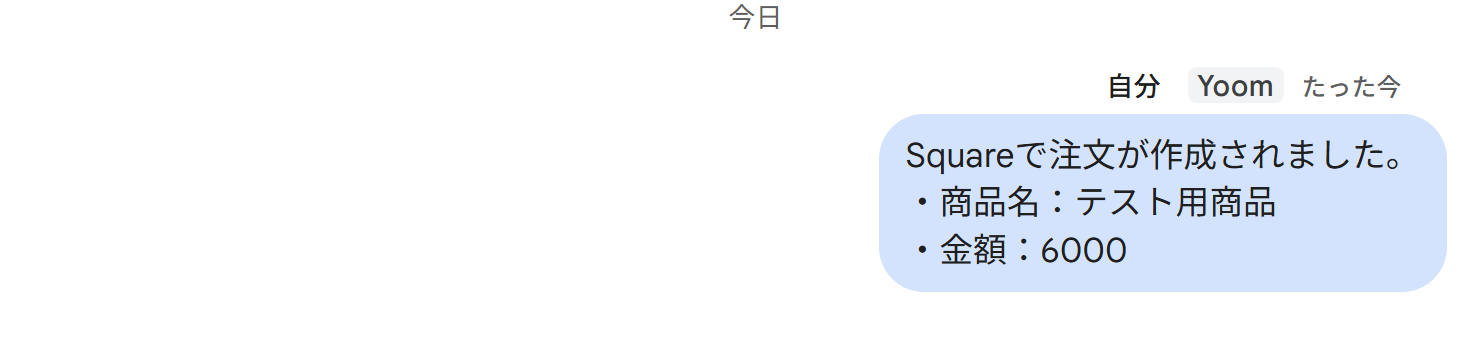
ステップ6:トリガーをONでフロー稼働開始
おつかれさまでした!以上で設定は全て完了です。
設定が終わると、以下のような画面が表示されます。
「トリガーをON」をクリックすると、フローボットが起動します。
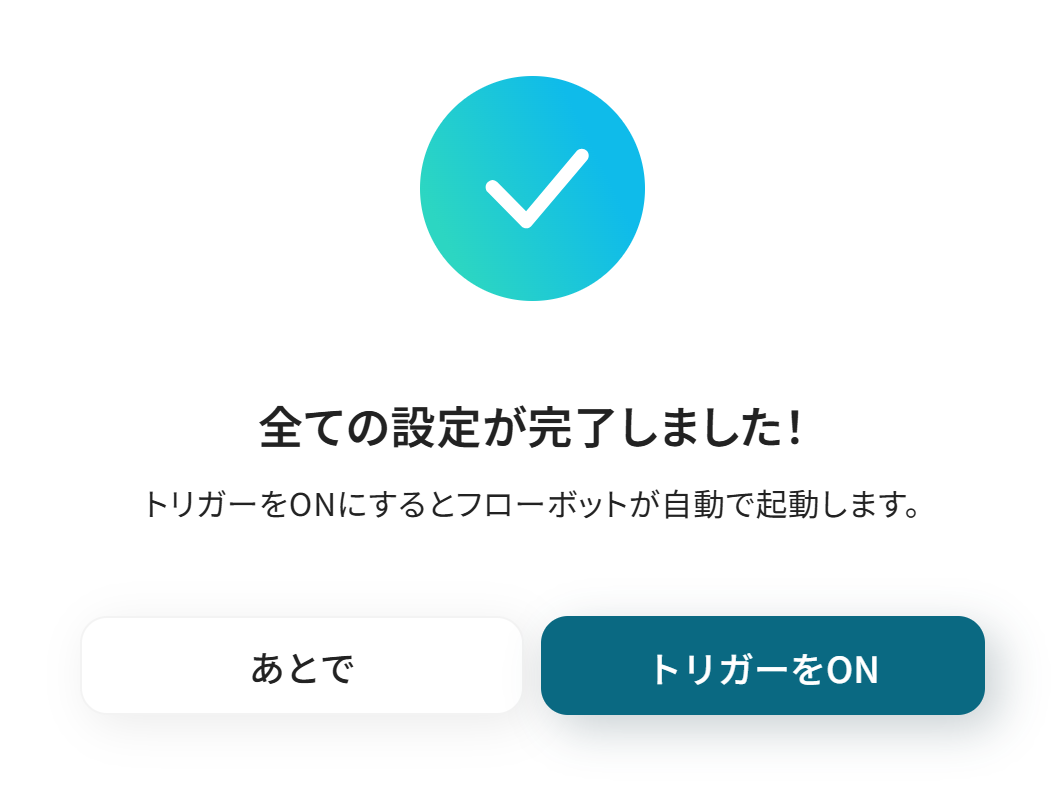
以上が、Squareで注文が作成されたら、Google Chatに通知する方法でした!
Squareを使ったその他の自動化例
今回ご紹介した連携以外でも、SquareのAPIを活用してさまざまな業務を自動化することが可能です。
例えば、Squareで作成された顧客情報をConstant ContactやSquareに自動で同期することができ、顧客データの管理がスムーズになります。
また、WooCommerceやShopify、スマレジからSquareへの顧客情報追加も自動化できるため、複数のプラットフォームでの顧客管理が一元化され、業務の効率化に繋がるでしょう。
LINE WORKSで特定のメッセージが送信されたら、Squareに顧客情報を登録する
試してみる
■概要
LINE WORKSで受け取ったお客様からの連絡を、一件ずつ手作業でSquareの顧客情報に登録していませんか?
この作業は時間がかかるだけでなく、コピー&ペーストのミスや登録漏れといったヒューマンエラーの原因にもなりがちです。
このワークフローを活用すれば、LINE WORKSとSquareの連携を自動化し、特定のメッセージ受信をきっかけにAIが顧客情報を抽出してSquareへ登録するため、こうした課題を解消し、よりスムーズな顧客管理を実現します。
■このテンプレートをおすすめする方
・LINE WORKSとSquareを活用して、顧客管理や予約受付を行っている店舗・企業の担当者の方
・LINE WORKSからSquareへの顧客情報の手入力作業に、手間や時間を取られている方
・手作業による入力ミスや登録漏れを防ぎ、顧客データ管理の正確性を高めたいと考えている方
■注意事項
・LINE WORKS、SquareのそれぞれとYoomを連携してください。
・分岐はミニプラン以上のプランでご利用いただける機能(オペレーション)となっております。フリープランの場合は設定しているフローボットのオペレーションはエラーとなりますので、ご注意ください。
・ミニプランなどの有料プランは、2週間の無料トライアルを行うことが可能です。無料トライアル中には制限対象のアプリや機能(オペレーション)を使用することができます。
Jotformの回答をもとに、Squareに顧客情報を登録する
試してみる
■概要
「Jotformの回答をもとに、Squareに顧客情報を登録する」ワークフローは、オンラインフォームから収集したデータをSquareに自動的に登録する業務ワークフローです。
これにより、手動でのデータ入力を省略し、顧客情報の一元管理が容易になります。フォームの回答をSquareに反映させることで、迅速な顧客対応と業務効率化を実現します。
■このテンプレートをおすすめする方
Jotformを利用して顧客から情報を収集しているビジネスオーナーの方
Squareで顧客管理や決済処理を行っている企業の担当者
フォームからのデータ入力作業を自動化し、業務効率を向上させたい方
顧客情報の正確な管理と迅速な更新を求めているマーケティング担当者の方
複数のSaaSアプリを連携させて業務プロセスを最適化したい方
■注意事項
・Jotform、SquareのそれぞれとYoomを連携してください。
・JotformのWebhook設定方法は下記をご参照ください。
https://intercom.help/yoom/ja/articles/8105581
・Jotformで回答内容を取得する方法は下記をご参照ください。
https://intercom.help/yoom/ja/articles/9103858
Squareで特定条件の支払いが作成されたら、Microsoft Excelの雛形をもとに請求書を自動作成し、メールで送信する
試してみる
■概要
「Squareで特定条件の支払いが作成されたら、Microsoft Excelの雛形をもとに請求書を自動作成する」ワークフローは、売上データを基に迅速かつ正確に請求書を作成する業務ワークフローです。Squareで特定条件の支払いが発生すると、Yoomが自動的にMicrosoft Excelのテンプレートにデータを転送し、請求書を生成します。
これにより、手動でのデータ入力やフォーマット作業を省略でき、業務効率を向上させます。
■このテンプレートをおすすめする方
・Squareを利用して日々の売上管理を行っている事業者の方
・請求書作成に時間を割かれている経理担当者の方
・手動でのデータ入力によるミスを減らしたい中小企業の経営者の方
・請求書のフォーマットを統一し、プロフェッショナルな印象を与えたい方
■注意事項
・Square、Microsoft ExcelのそれぞれとYoomを連携してください。
・Microsoft365(旧Office365)には、家庭向けプランと一般法人向けプラン(Microsoft365 Business)があり、一般法人向けプランに加入していない場合には認証に失敗する可能性があります。
・トリガーは5分、10分、15分、30分、60分の間隔で起動間隔を選択できます。
・プランによって最短の起動間隔が異なりますので、ご注意ください。
Shopifyで作成された顧客情報をSquareに登録する
試してみる
■概要
「Shopifyで作成された顧客情報をSquareに登録する」ワークフローは、オンラインストアとPOSシステム間のデータ連携を自動化し、業務効率を向上させる業務ワークフローです。
このワークフローを導入すると顧客情報が自動的にSquareに登録されるため、二重入力の手間を省くことができます。
これにより、スムーズな顧客対応と正確なデータ管理が実現します。
■このテンプレートをおすすめする方
・ShopifyとSquareを併用して顧客管理を行っているが、データ連携に手間を感じている店舗運営者の方
・オンラインと実店舗の顧客データを一元管理したいと考えているビジネスオーナーの方
・業務フローの自動化を通じて時間を節約し、他の業務に注力したい中小企業の経営者の方
■注意事項
・Shopify、SquareのそれぞれとYoomを連携してください。
・Shopifyはチームプラン・サクセスプランでのみご利用いただけるアプリとなっております。フリープラン・ミニプランの場合は設定しているフローボットのオペレーションやデータコネクトはエラーとなりますので、ご注意ください。
・チームプランやサクセスプランなどの有料プランは、2週間の無料トライアルを行うことが可能です。無料トライアル中には制限対象のアプリを使用することができます。
Squareで作成されたコンタクト情報をConstant ContactでContactに同期する
試してみる
■概要
「Squareで作成されたコンタクト情報をConstant ContactでContactに同期する」ワークフローは、販売データと顧客情報をシームレスに連携させることで、マーケティング活動を効率化する業務ワークフローです。
Squareで販売された際に収集されるコンタクト情報をConstant Contactに自動的に同期することで、手動でのデータ入力や二重管理の手間を省き、正確な顧客データを活用したメールキャンペーンやフォローアップが容易になります。このワークフローを導入することで、マーケティング担当者はより戦略的な活動に集中できるようになります。
■このテンプレートをおすすめする方
・Squareを利用しているが、顧客情報の管理に手間を感じているビジネスオーナー
・Constant Contactを活用してマーケティング活動を行っており、データの一元管理を目指しているマーケティング担当者
・販売データとメールマーケティングを連携させて、より効果的なキャンペーンを実施したいと考えている企業
・手動でのデータ同期によるヒューマンエラーを減らし、業務効率を向上させたいと考えているチームリーダー
■注意事項
・Square、Constant ContactのそれぞれとYoomを連携してください。
Squareで支払いが行われたらGmailで個別にサンクスメールを送信する
試してみる
Squareで支払いが行われたらGmailで個別にサンクスメールを送信するフローです。
Squareで決済された商品情報を取得しGoogle スプレッドシートに追加する
試してみる
Squareで決済された商品情報を取得しGoogle スプレッドシートのデータベースに追加するフローです。
Squareで特定の商品を含む注文が作成されたら、Boxにフォルダを作成する
試してみる
■概要
Squareでの注文管理において、特定の商品が含まれる注文に対して手動でフォルダを作成する作業は、手間がかかるだけでなく、対応漏れのリスクも伴います。
特に、注文後のファイル管理にBoxを利用している場合、この二つのツール間の連携が課題となりがちです。
このワークフローを活用することで、SquareとBoxをスムーズに連携させ、特定の注文に応じたフォルダ作成を自動化できるため、手作業による煩わしさやミスを解消し、より効率的な注文管理体制を構築します。
■このテンプレートをおすすめする方
・Squareでの注文情報をもとに、手動でBoxにフォルダを作成している店舗やECの担当者の方
・SquareとBoxの連携を自動化し、注文処理からファイル管理までを一貫して効率化したい方
・特定商品の注文処理における手作業をなくし、人的ミスを防止したいと考えている管理者の方
■注意事項
・Square、BoxのそれぞれとYoomを連携してください。
・分岐はミニプラン以上のプランでご利用いただける機能(オペレーション)となっております。フリープランの場合は設定しているフローボットのオペレーションはエラーとなりますので、ご注意ください。
・ミニプランなどの有料プランは、2週間の無料トライアルを行うことが可能です。無料トライアル中には制限対象のアプリや機能(オペレーション)を使用することができます。
WooCommerceで作成された顧客情報をSquareにも追加する
試してみる
■概要
WooCommerceで作成された顧客情報をSquareにも追加するワークフローは、オンラインショップとPOSシステム間のデータ連携を自動化し、業務効率を向上させます。
このワークフローを活用すれば、WooCommerceでの顧客情報を自動的にSquareにも追加でき、スムーズなデータ管理が実現します。
■このテンプレートをおすすめする方
・WooCommerceとSquareを併用しており、顧客データの二重入力に悩んでいるEC運営者の方
・オンラインとオフラインの販売チャネルを統合し、一元管理したい店舗経営者の方
・顧客情報の正確性を高め、手作業によるエラーを減らしたいIT担当者の方
■注意事項
・WooCommerce、SquareのそれぞれとYoomを連携してください。
スマレジに顧客情報が登録されたら、Squareにも顧客情報を追加する
試してみる
スマレジに新しい顧客情報が登録されたら、Squareにも顧客情報を追加するフローです。
まとめ
SquareのWebhookイベントを活用した連携を自動化することで、これまで手作業で行っていた注文情報や顧客情報の転記・共有作業の手間を削減し、ヒューマンエラーを防ぐことができます。
これにより、チーム内での情報共有がリアルタイムで行えるようになり、迅速な顧客対応や在庫管理が可能になるため、ビジネスチャンスを逃すことなく事業を推進できるでしょう!
今回ご紹介したような業務自動化を実現できるノーコードツール「Yoom」を使えば、プログラミングの知識がない方でも、直感的な操作で簡単に業務フローを構築できます。
もし自動化に少しでも興味を持っていただけたなら、ぜひこちらから無料登録して、Yoomによる業務効率化を体験してみてください!
よくあるご質問
Q:注文の作成以外にどんなイベントをトリガーにできますか?
A:Yoomでは、以下のように様々な条件をトリガーにして自動化を行えます。
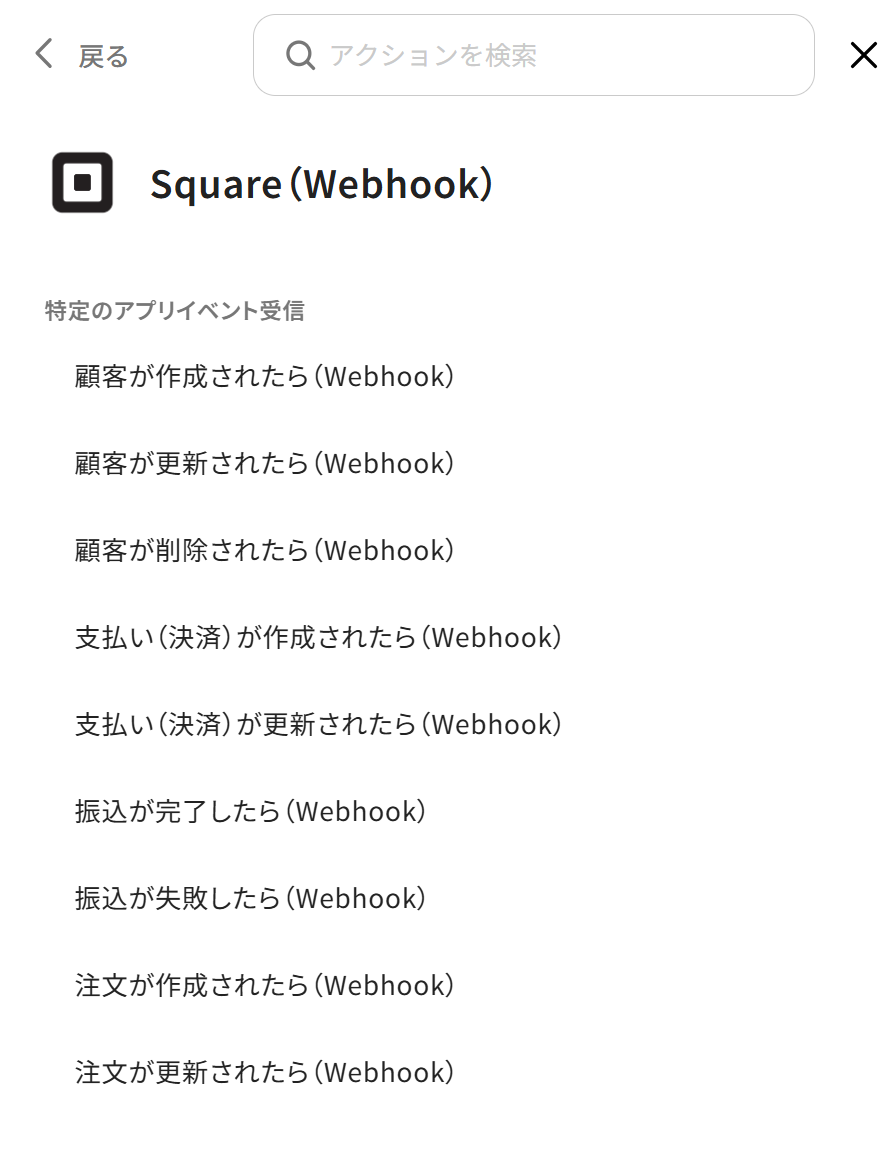
トリガーを変えたいときは、アイコン右上の「×」をクリックして既存のものを削除し、そのあとに「変更」をクリックすれば切り替えられます。
トリガーについて、詳しくは以下のリンク先を参考にしてみてくださいね。
Q:特定の条件(例:高額注文)の時だけ通知できますか?
A:分岐条件を作成する「分岐する」オペレーションでは、連絡先や電話番号などの条件に合致する場合のみフローが先に進むようになります。
今回の場合、「特定の注文情報を取得」の下の+マークをクリックし、分岐を設定することで、条件の設定が可能です。
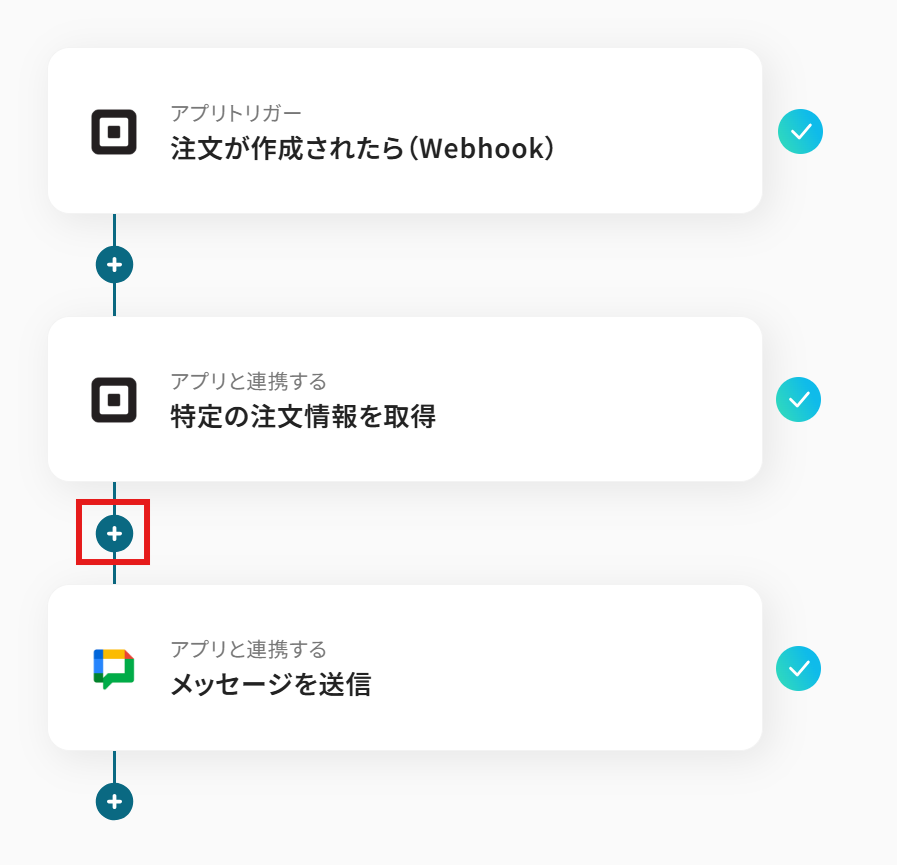
たとえば、以下のように設定すると合計金額が5000円より大きい場合のみ通知されるようになります。
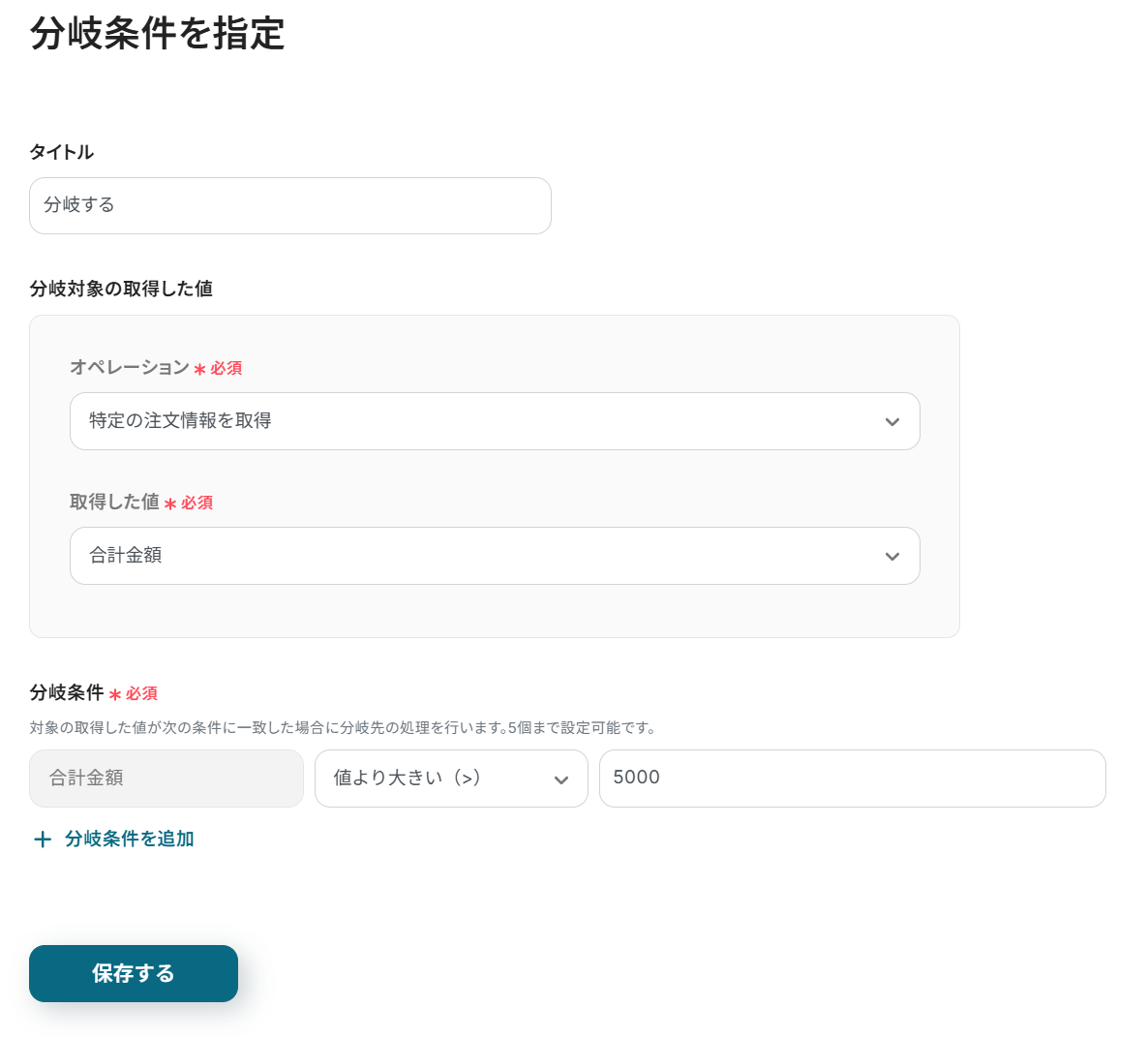
ただし、「分岐する」オペレーションは、ミニプラン以上でご利用いただけます。
フリープランで利用するとエラーになってしまうのでご注意ください。
ミニプランなどの有料プランは2週間の無料トライアルが可能です。
無料トライアル中なら、普段制限されているアプリや機能も自由にお試しいただけますので、ぜひ活用してみてください。
Q:連携が失敗した場合、通知はどうなりますか?
A:フローボットでエラーが発生した場合、Yoomに登録したメールアドレスに通知が送信されます。
通知にはエラーが発生したオペレーションも記載されているので、問題がどこで起きたかすぐに確認できます。
再実行は自動で行われませんので、通知を確認後、手動で再実行を行ってください。
また通知先は、メールの他にSlackやChatworkも設定可能です。
ヘルプページで解決しない場合は、サポート窓口を利用することもできます。


.png)
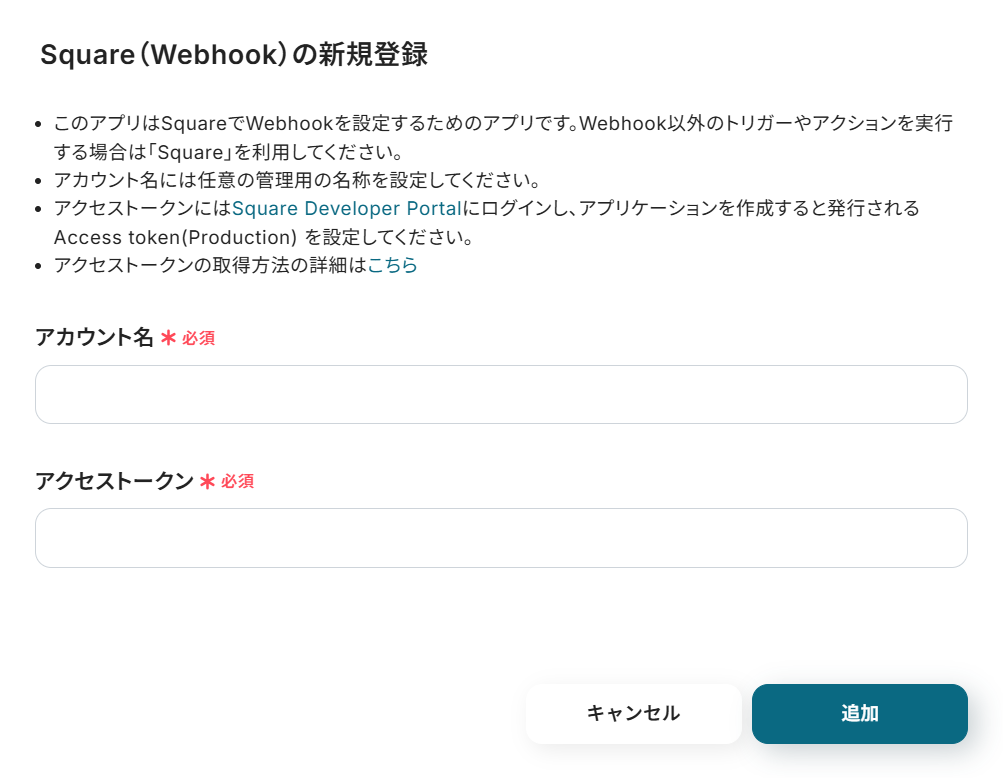
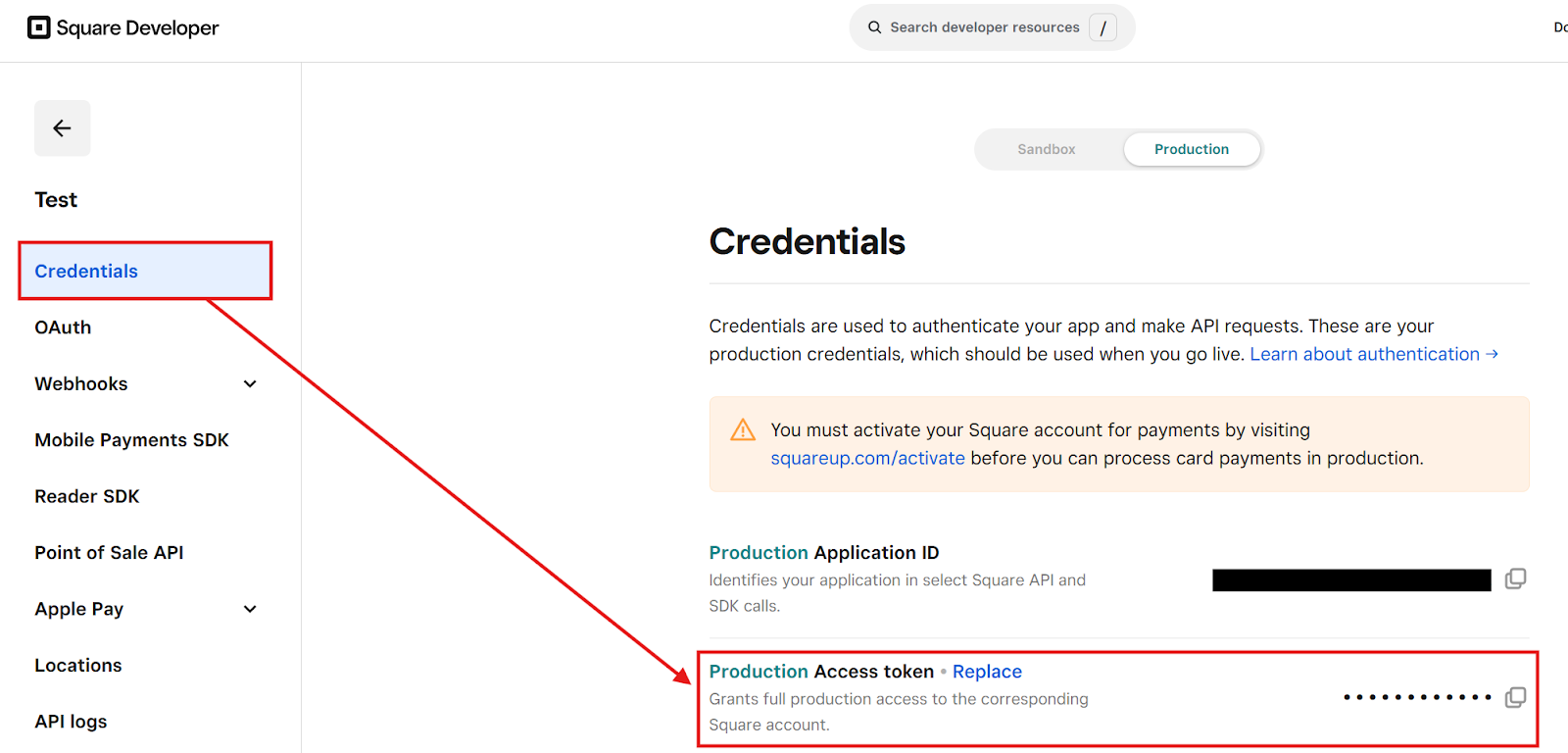

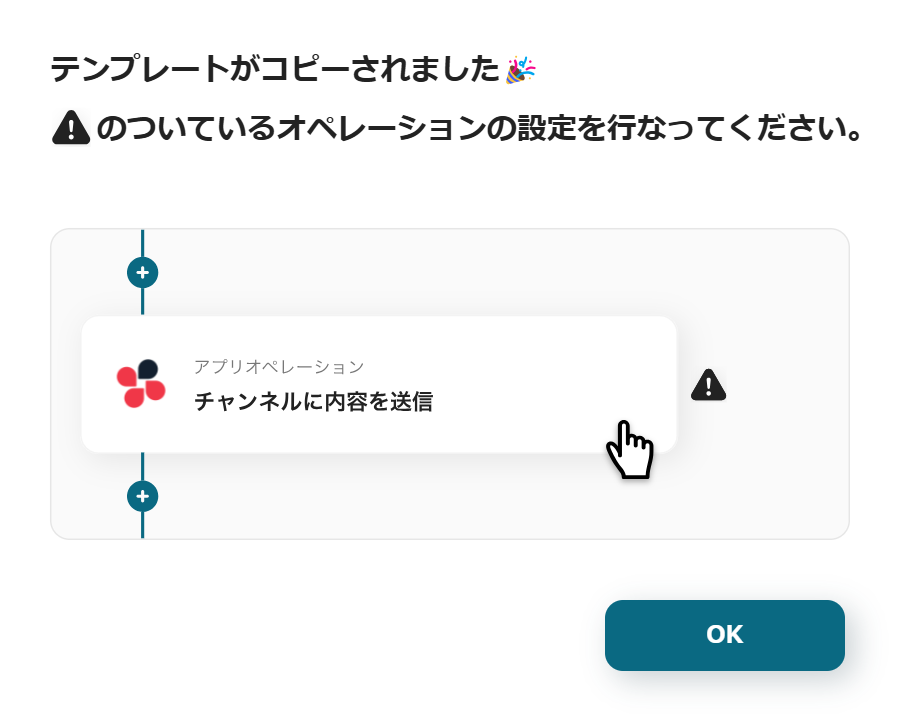
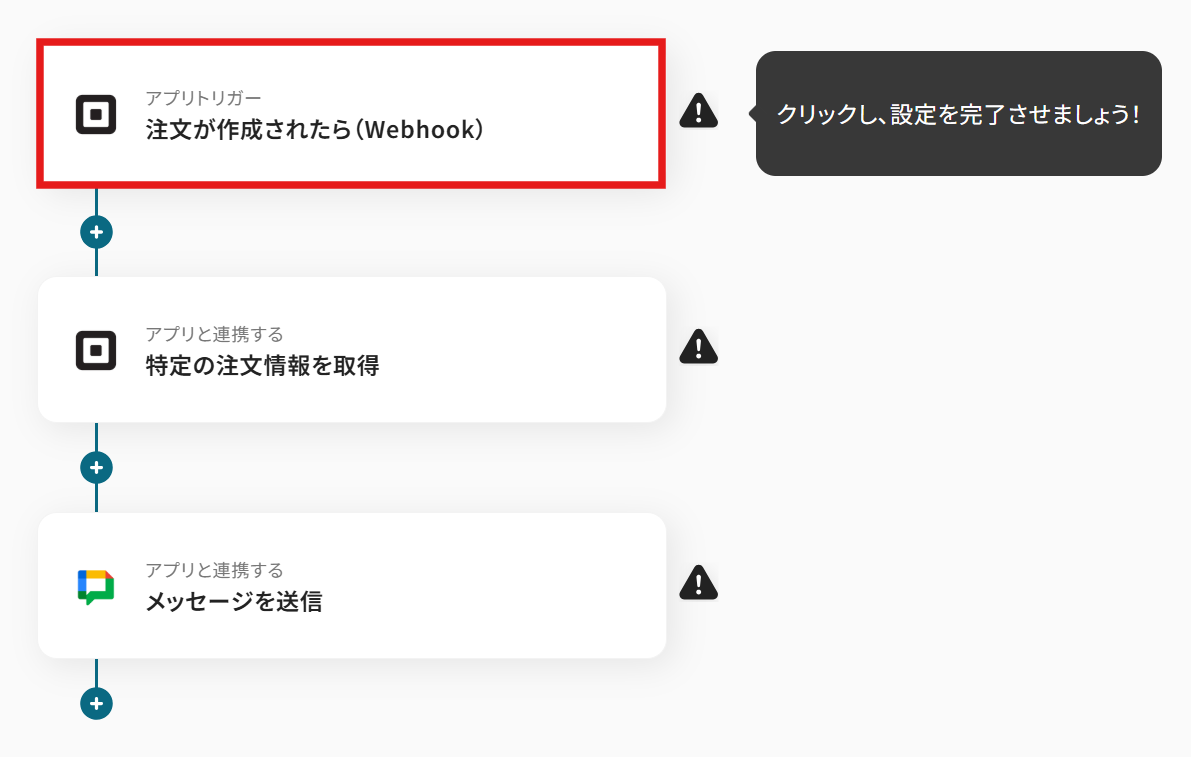
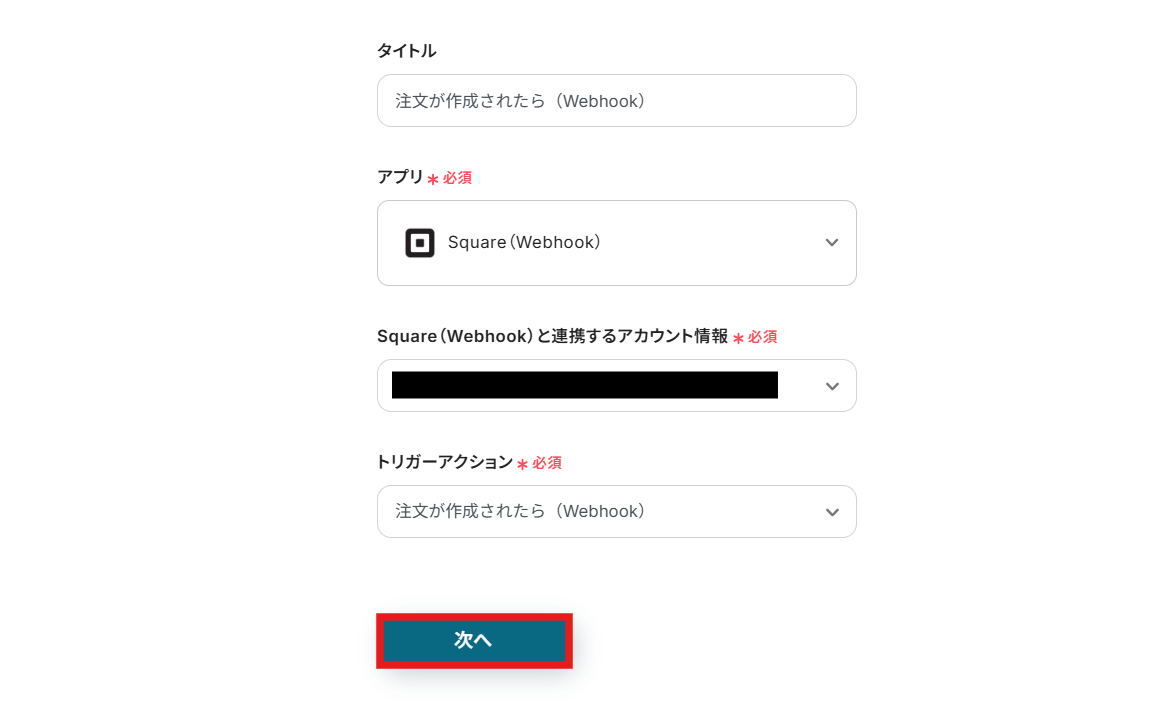
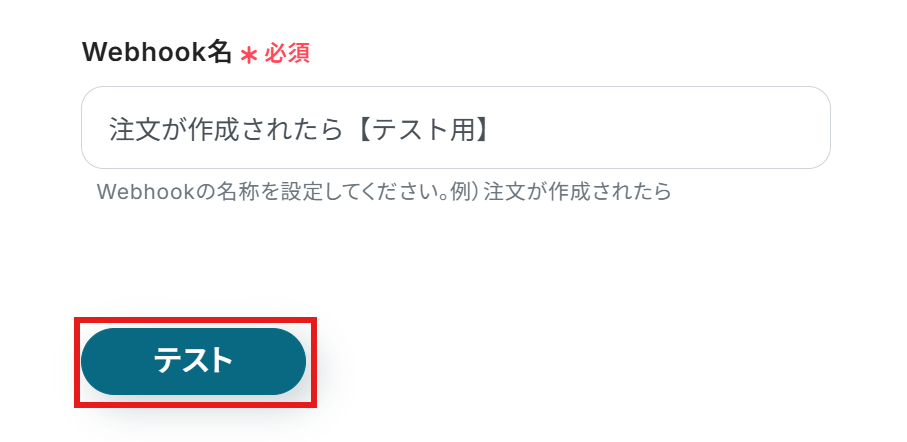
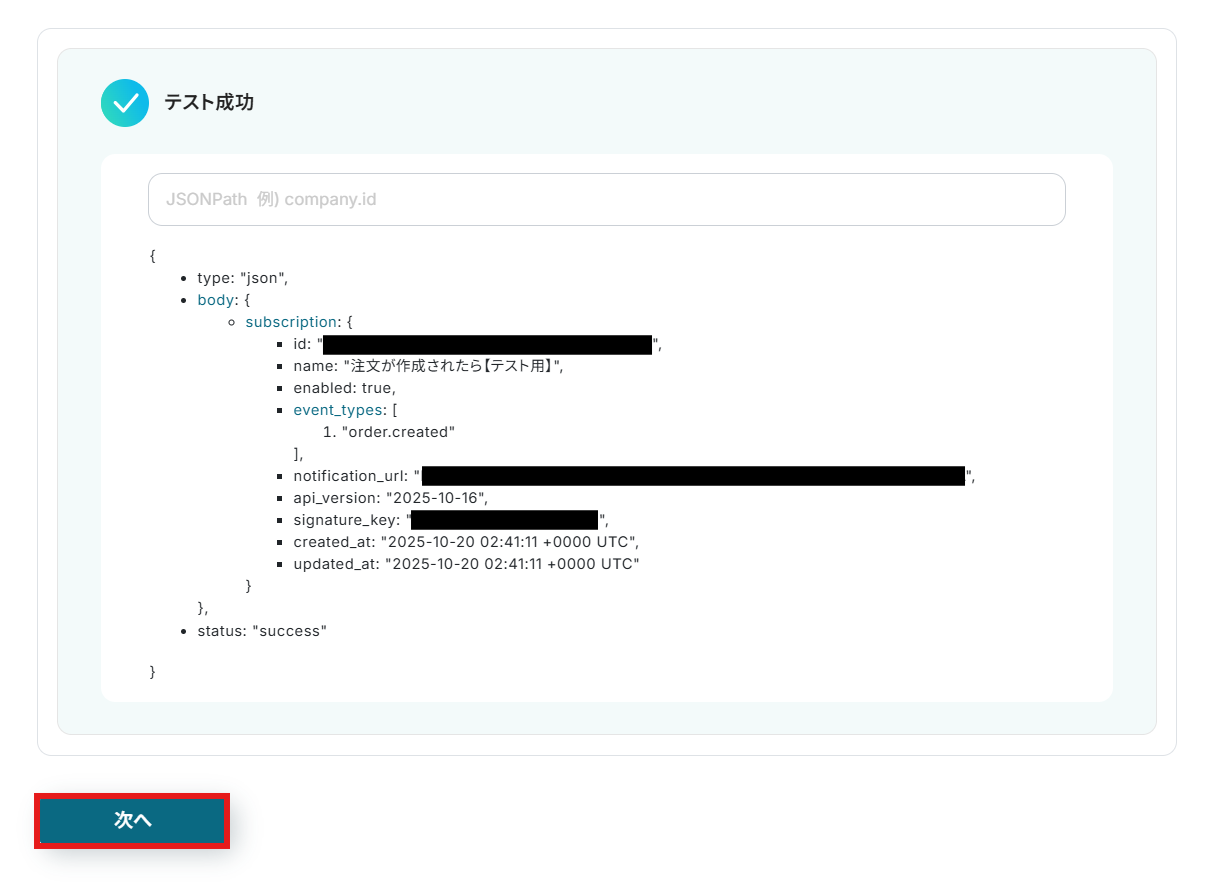
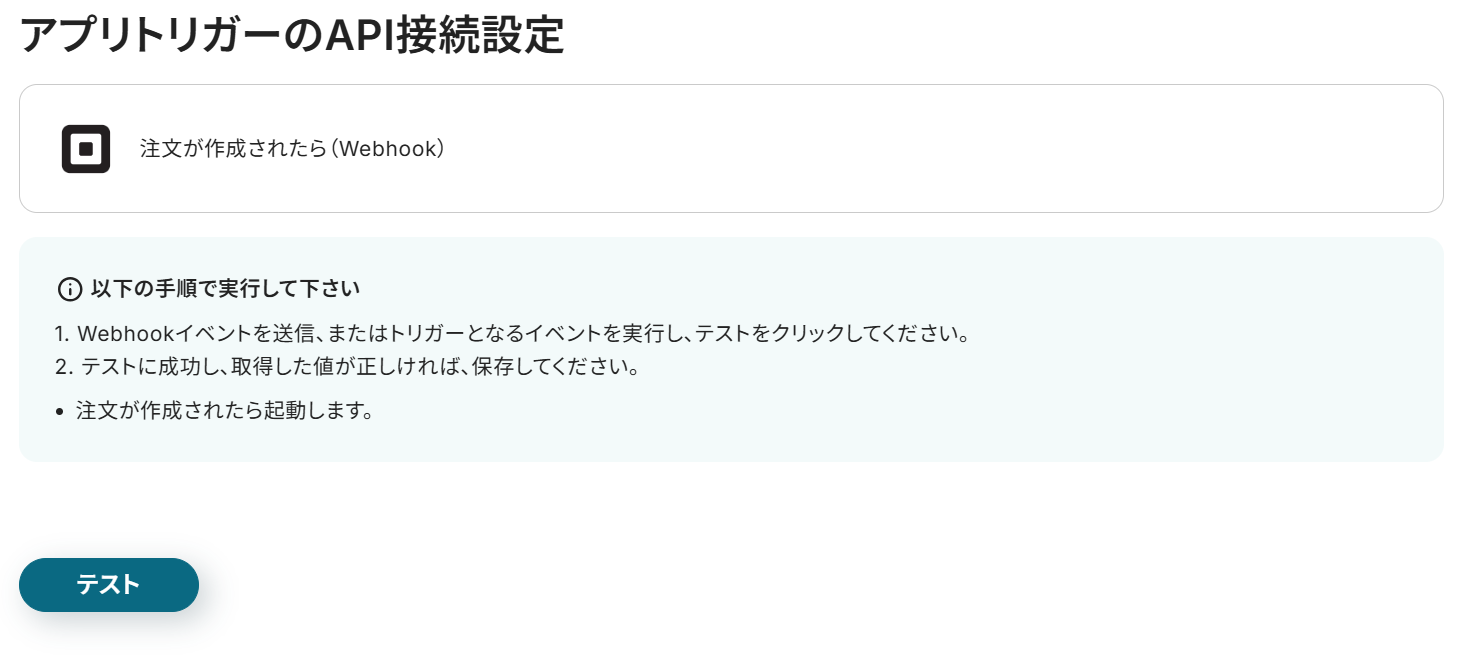
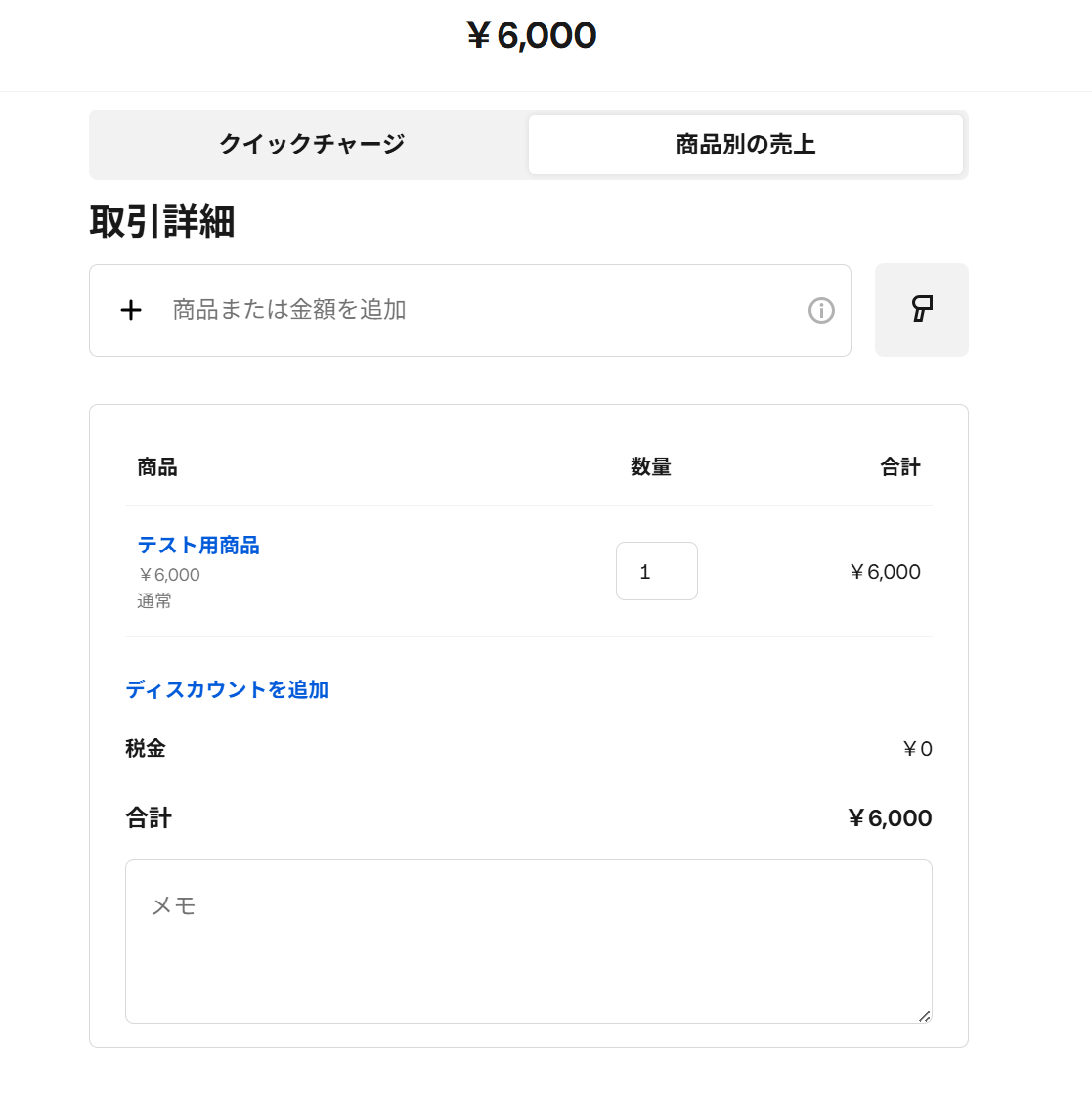
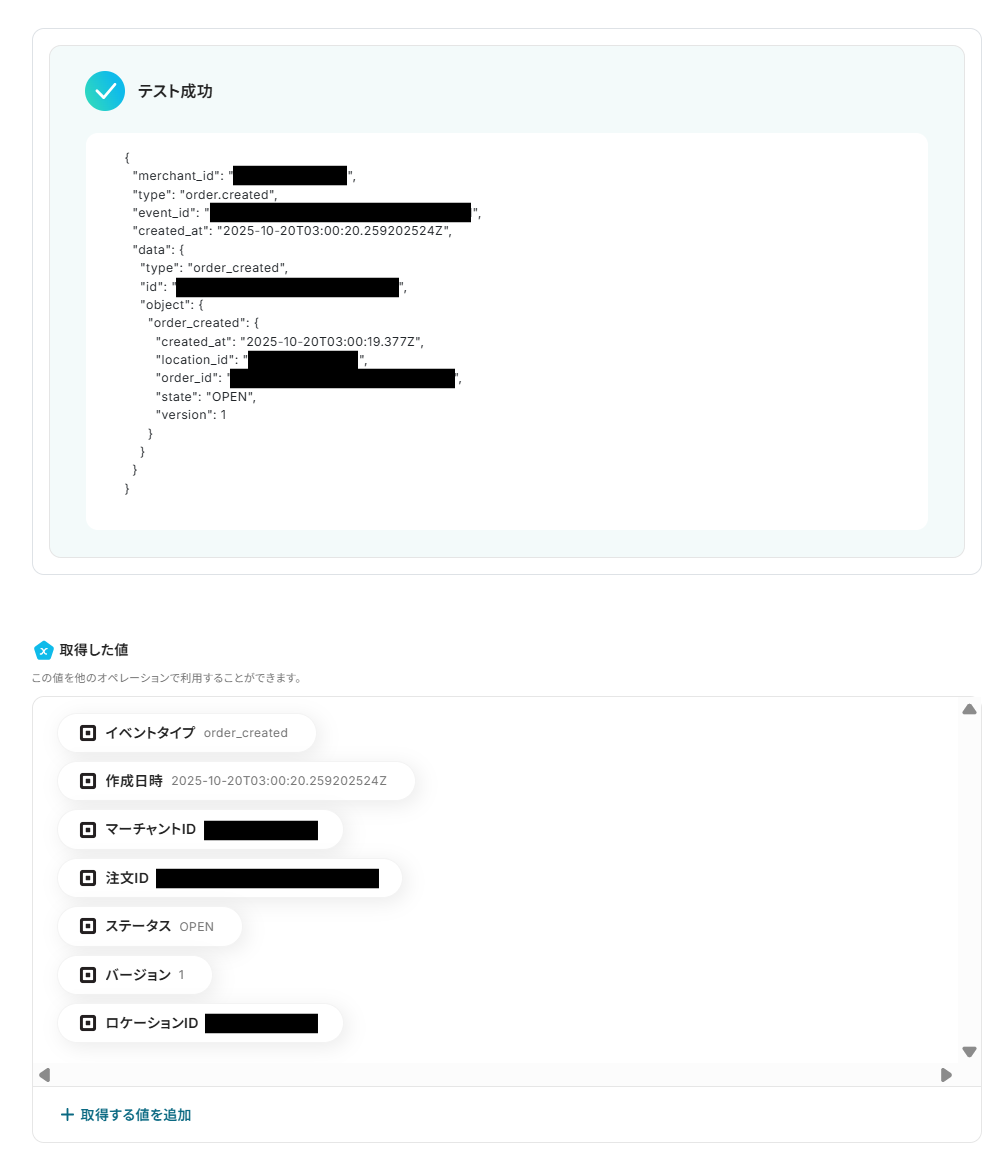
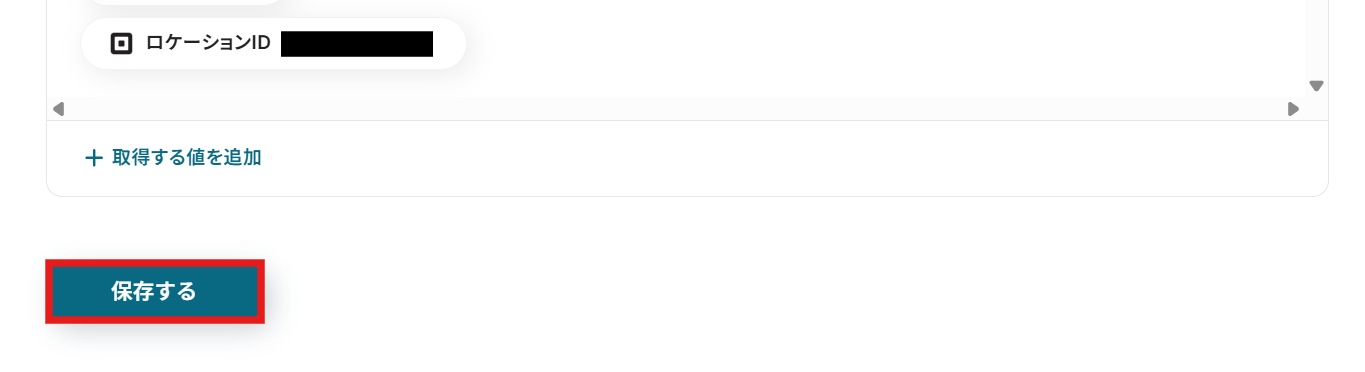
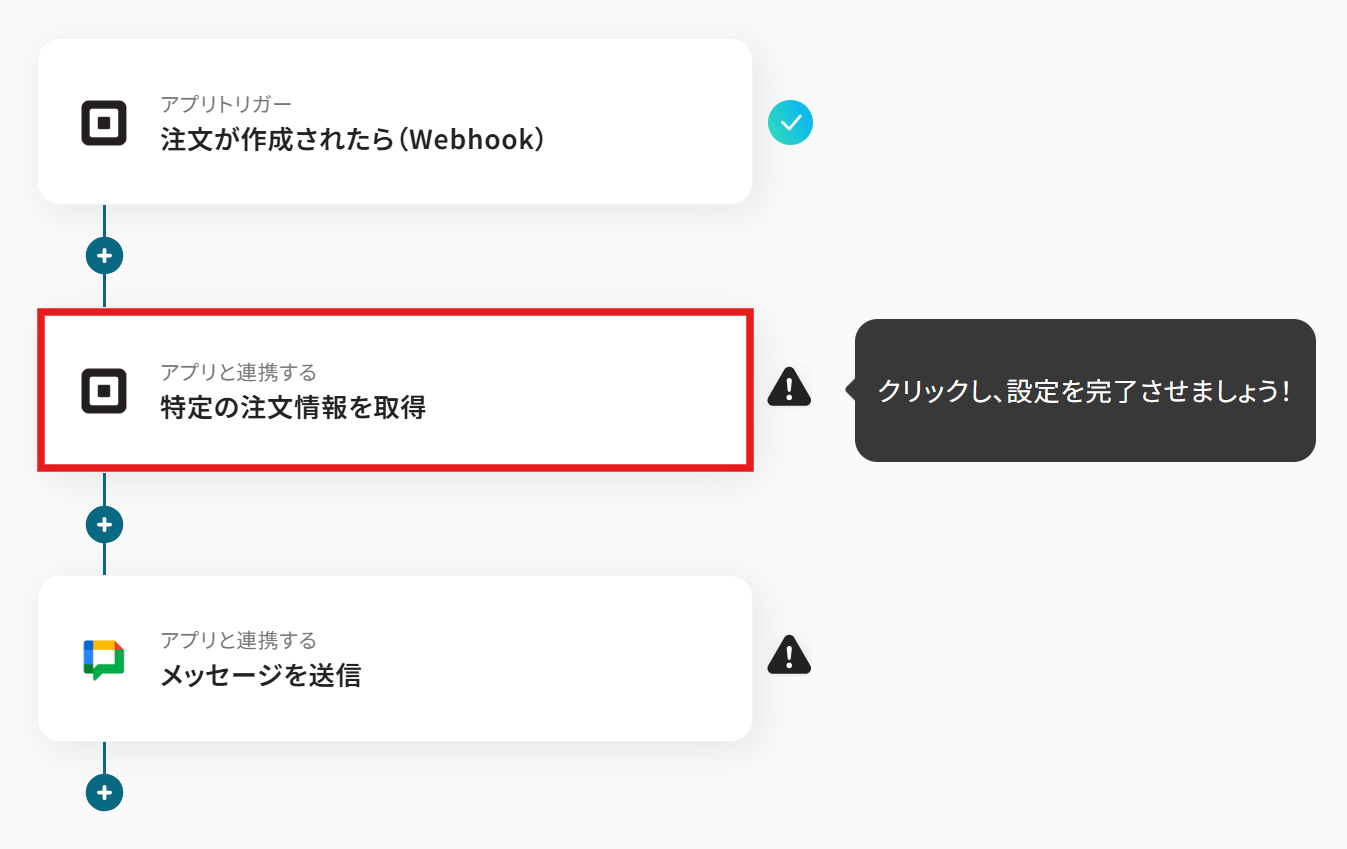
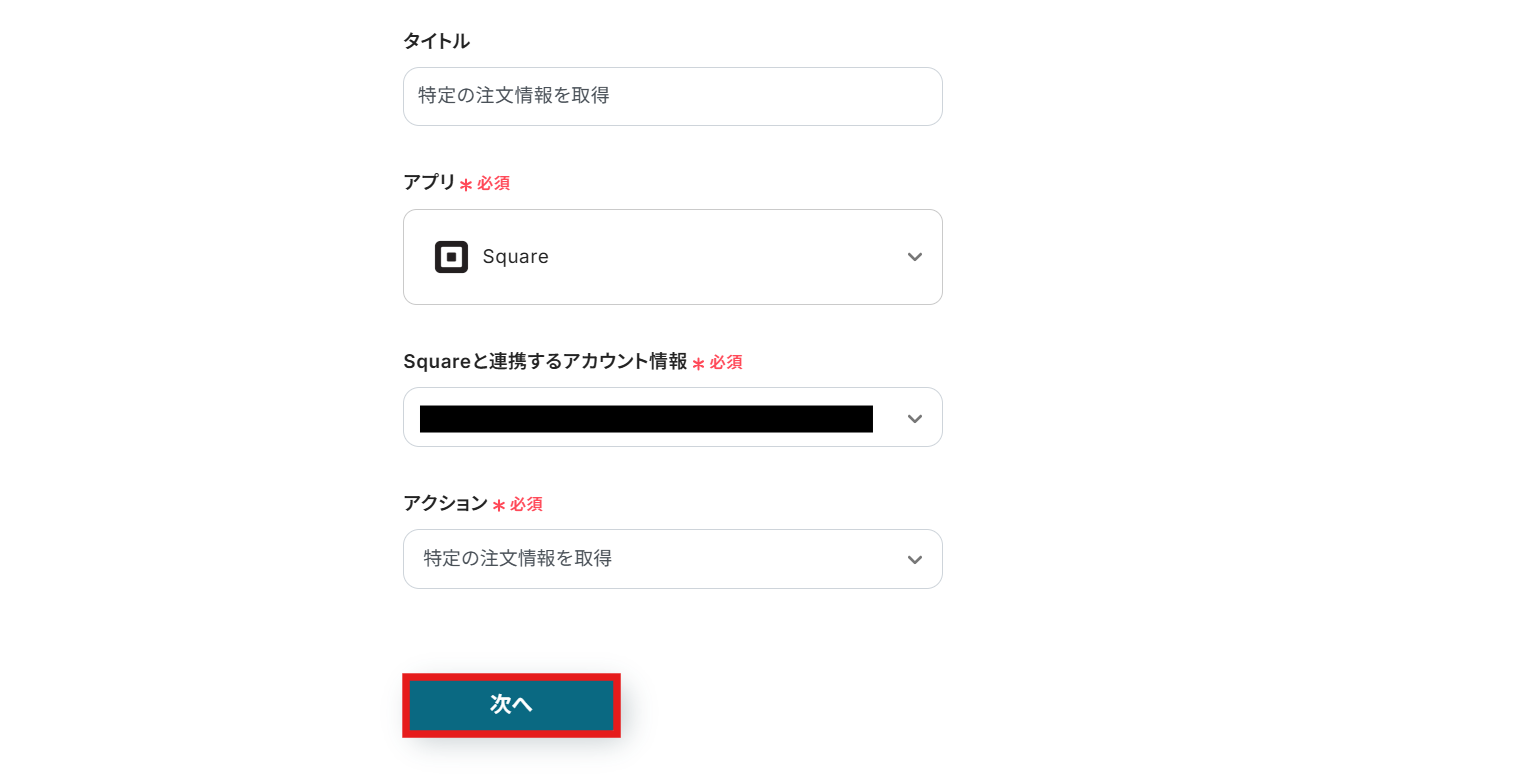
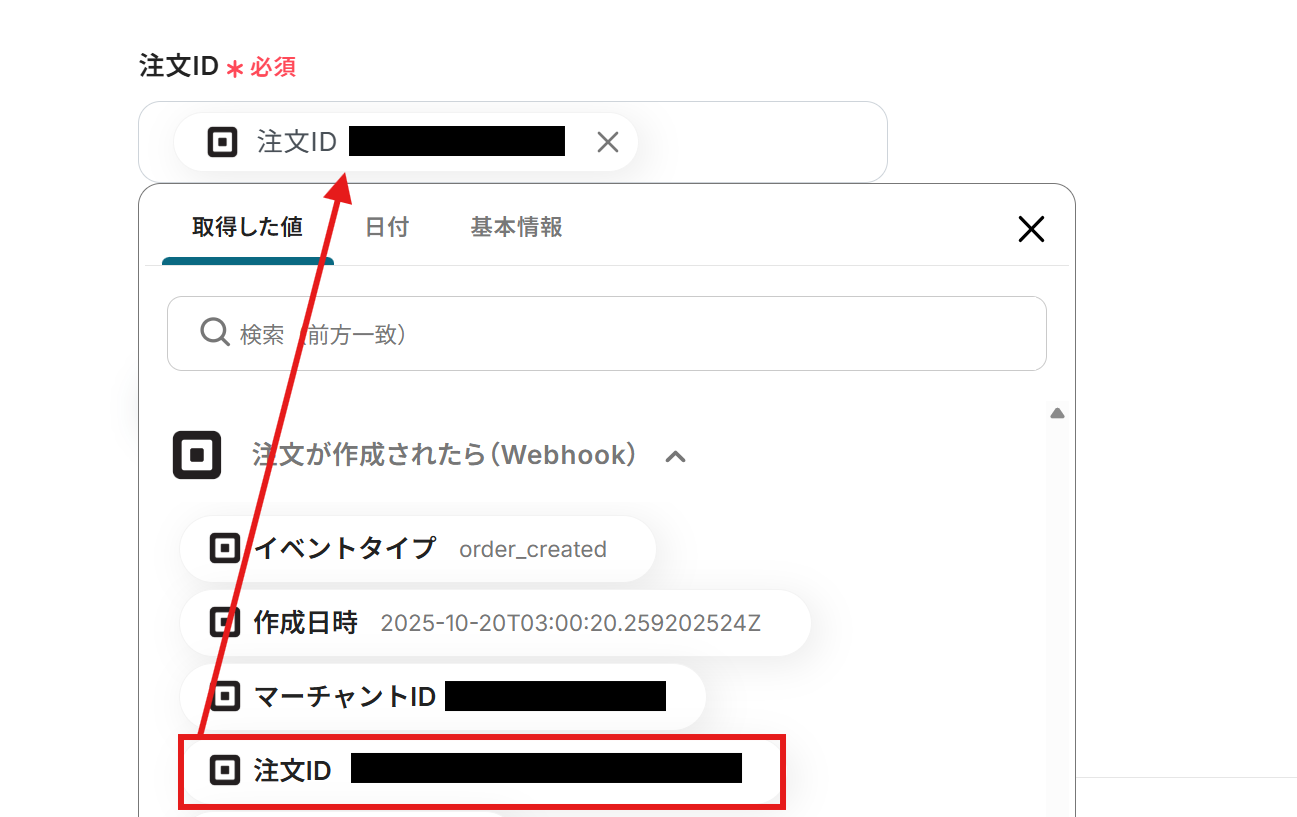
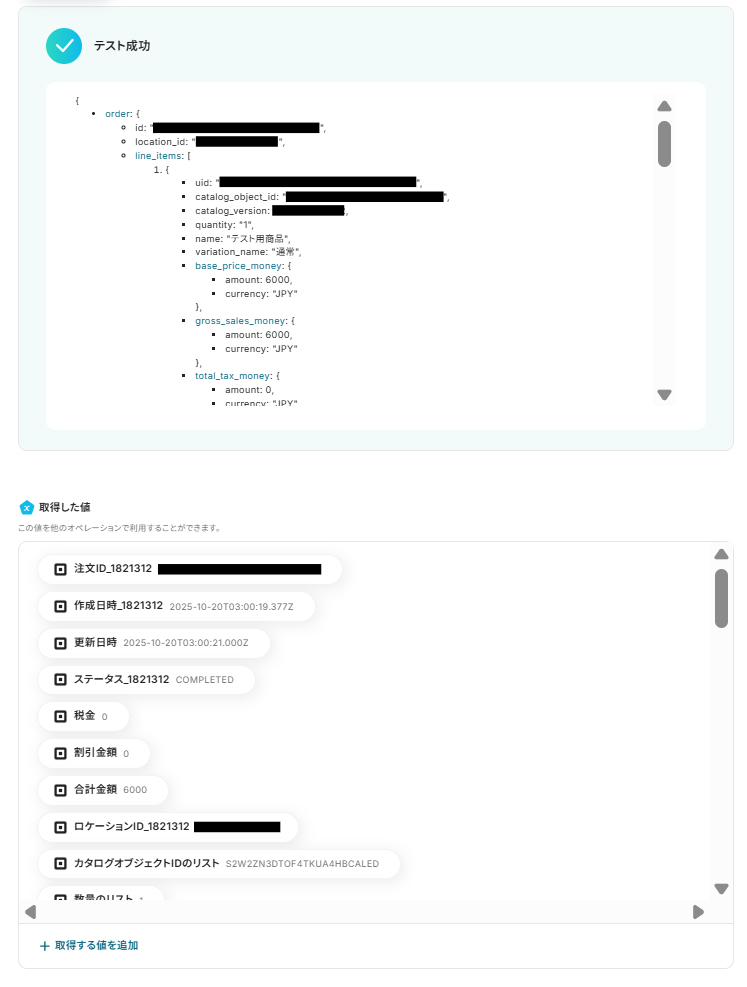
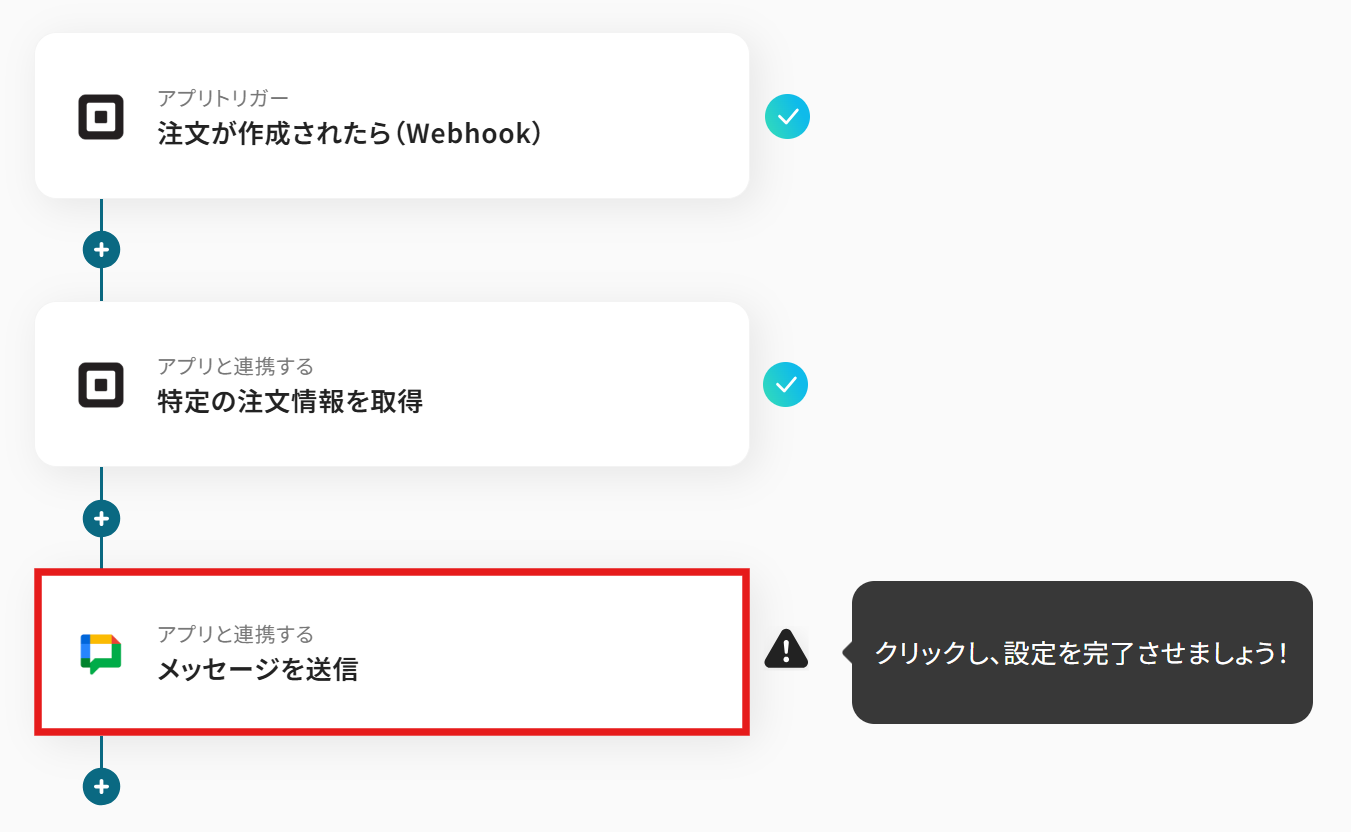
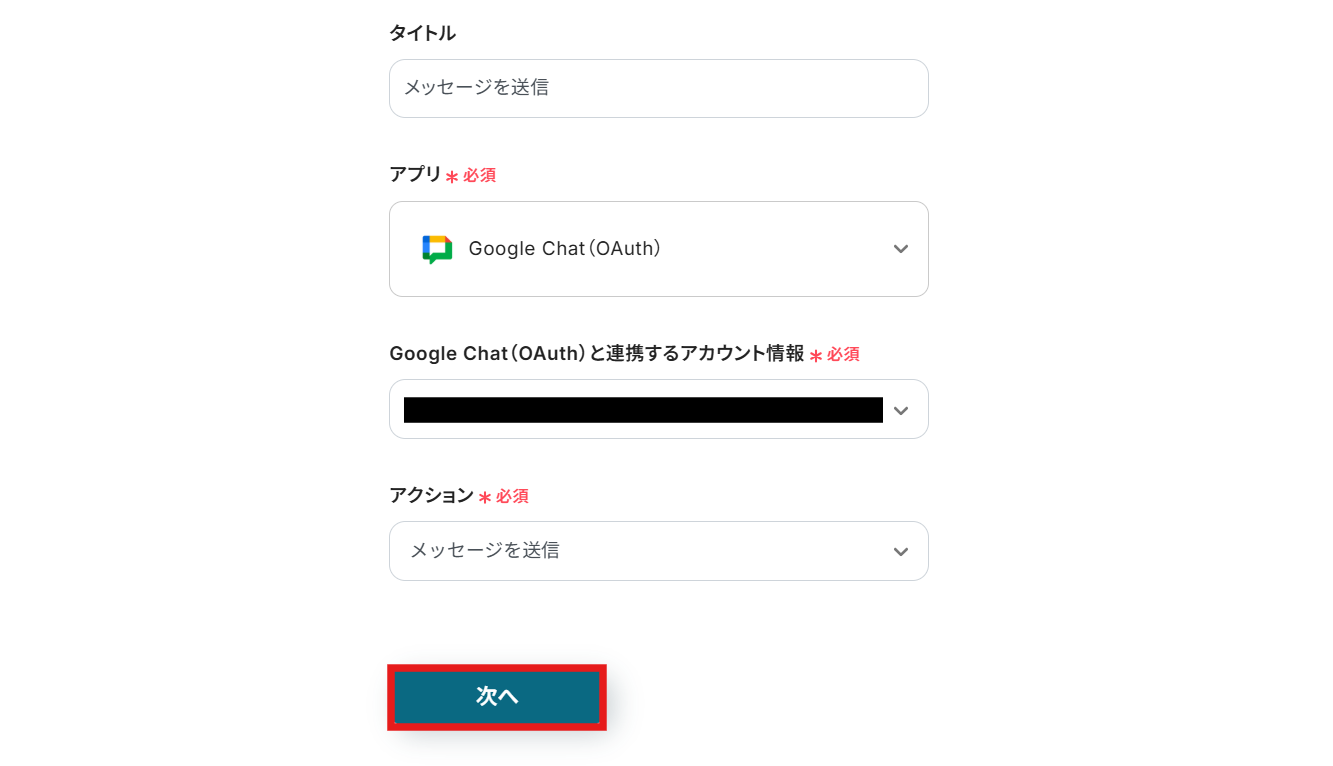
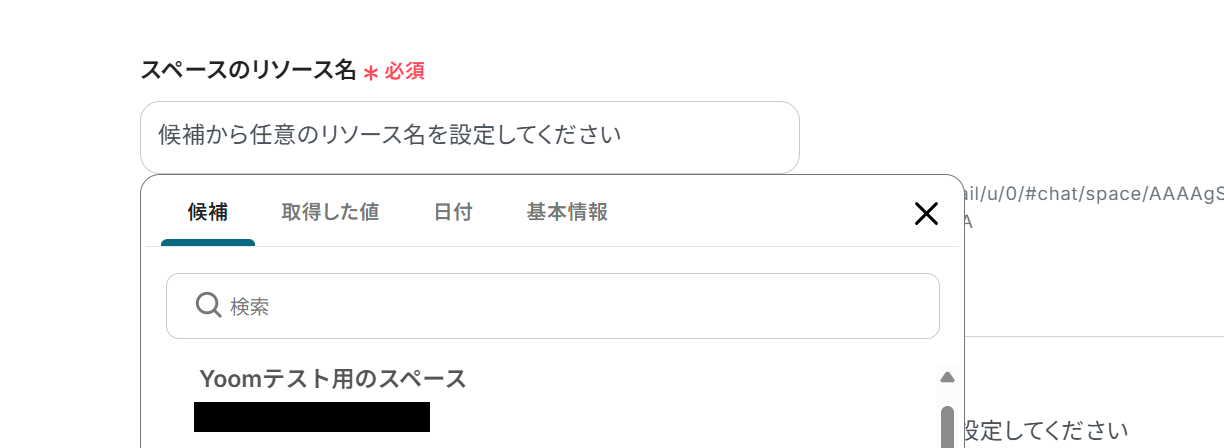
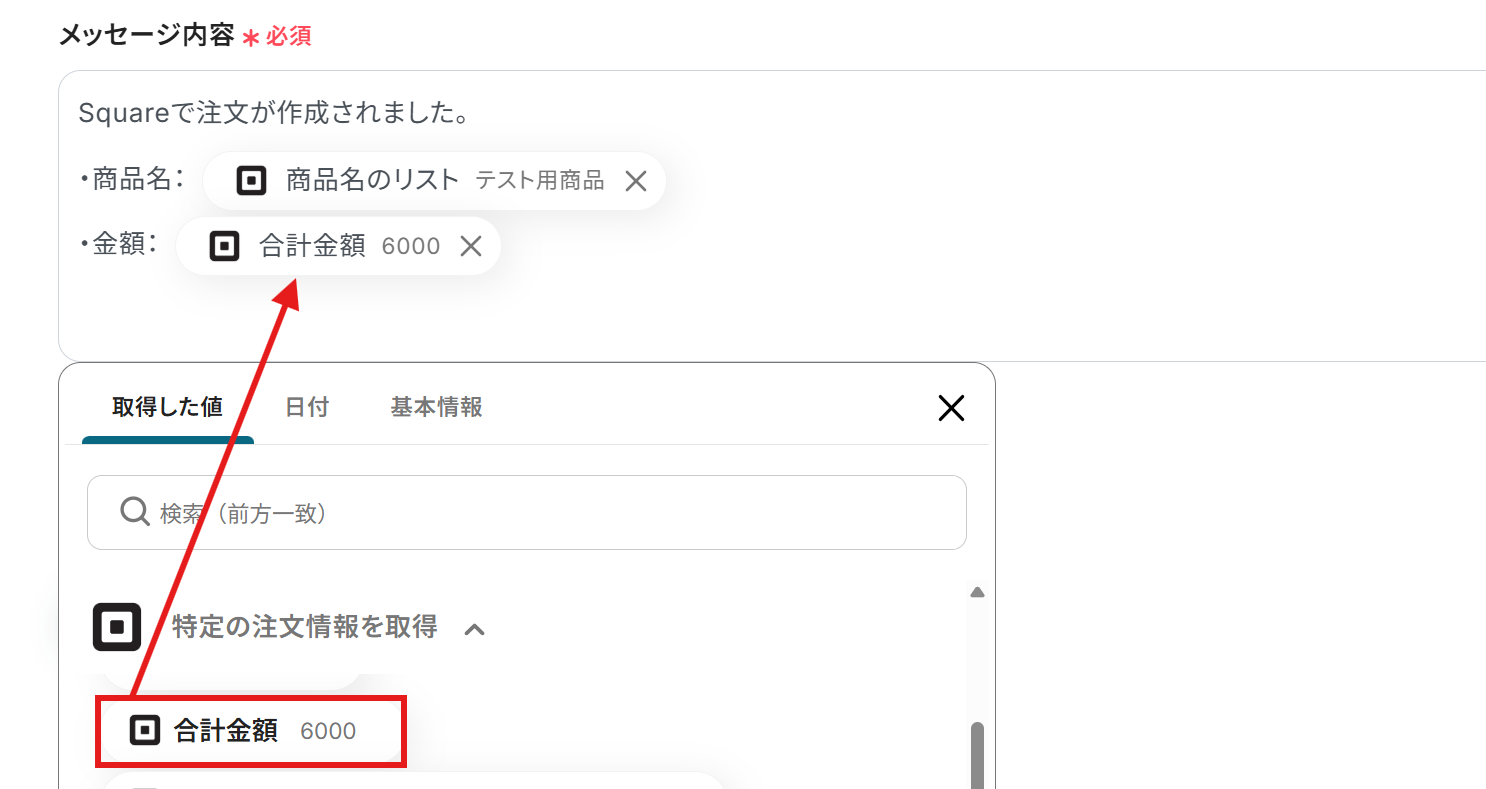
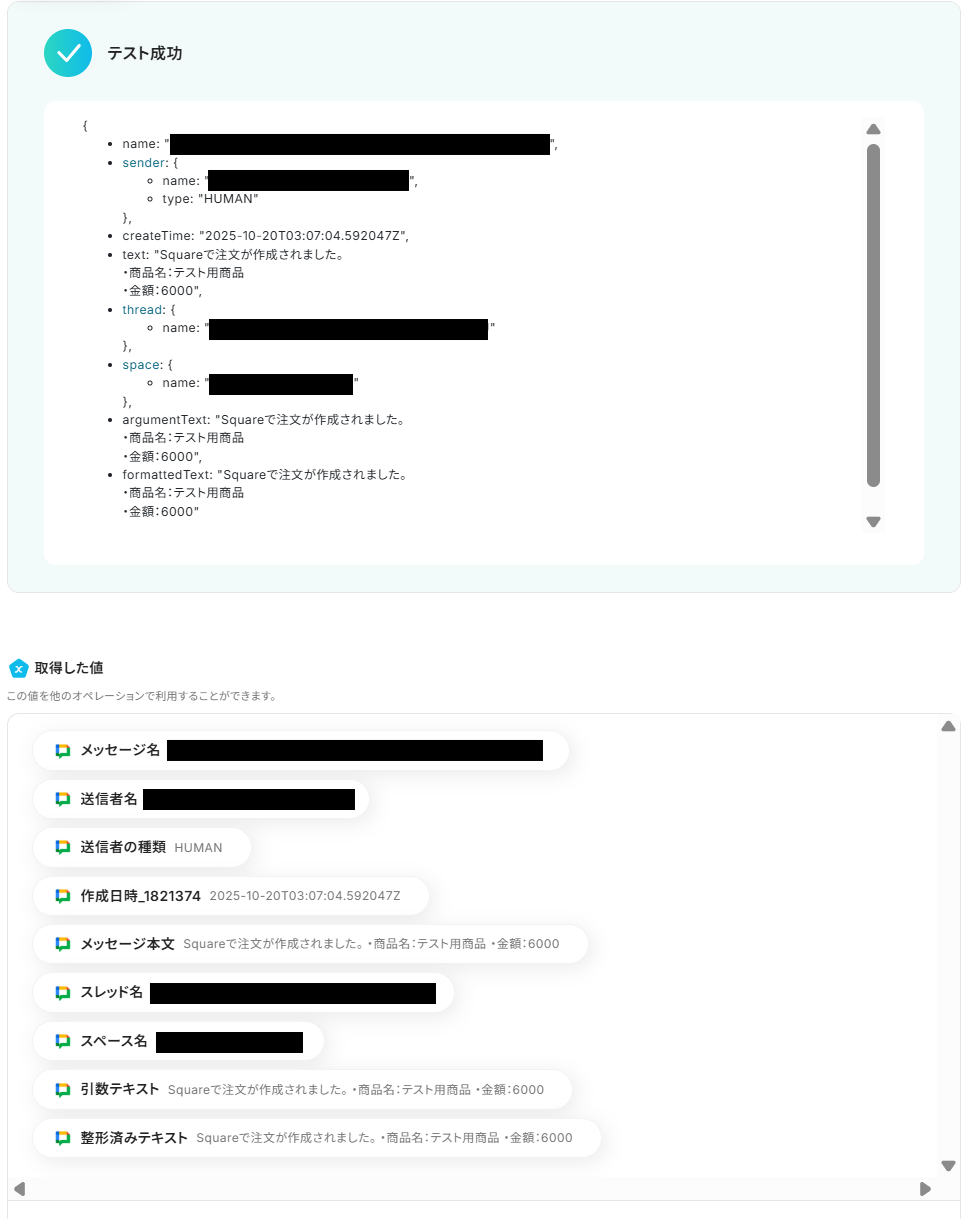
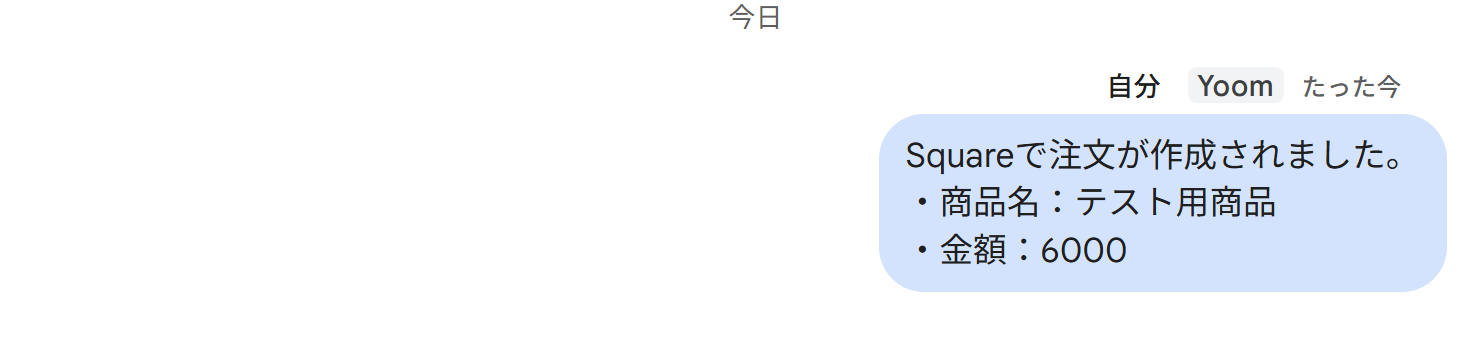
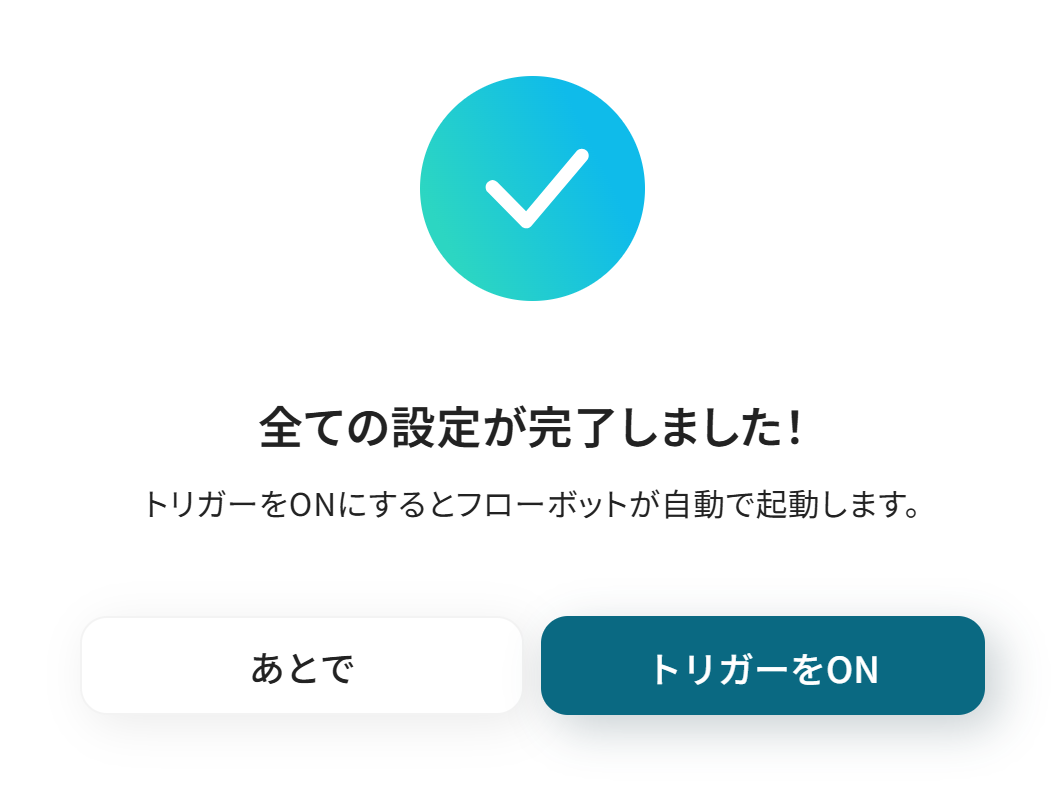
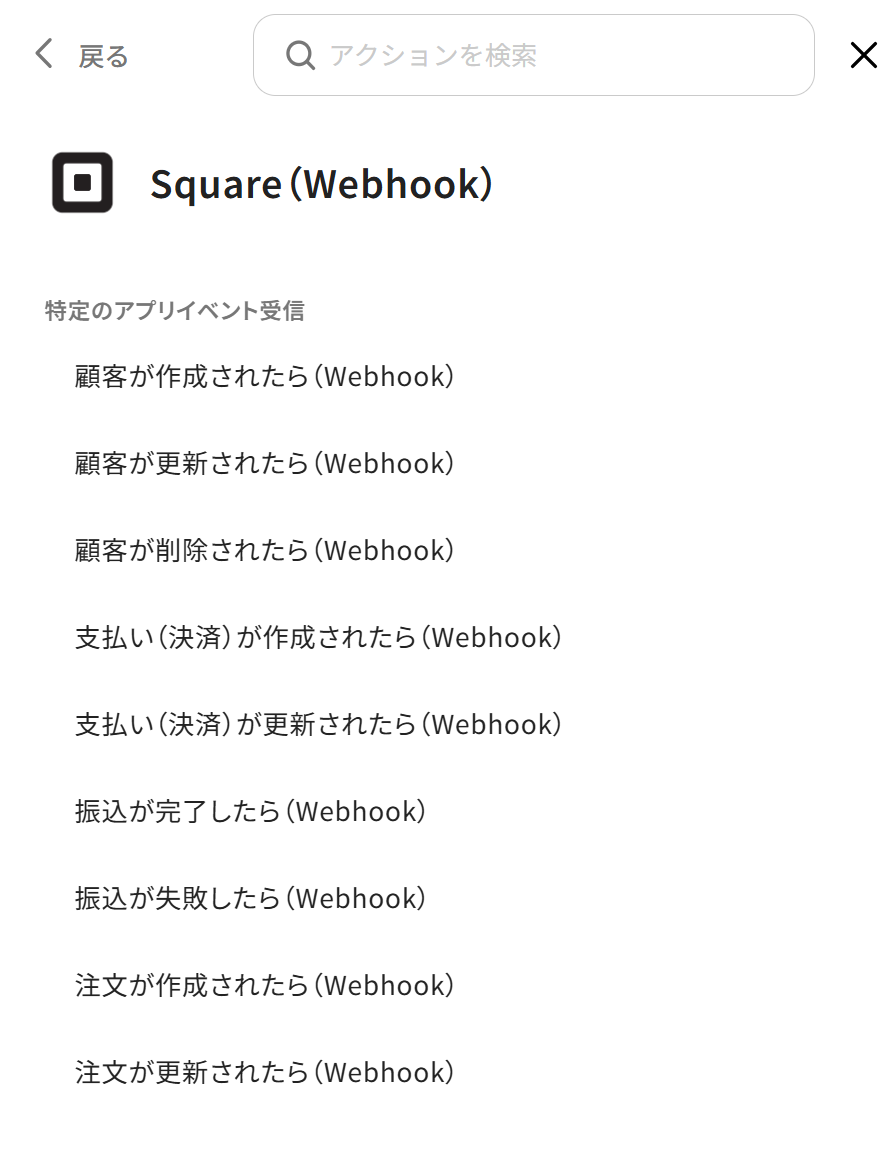
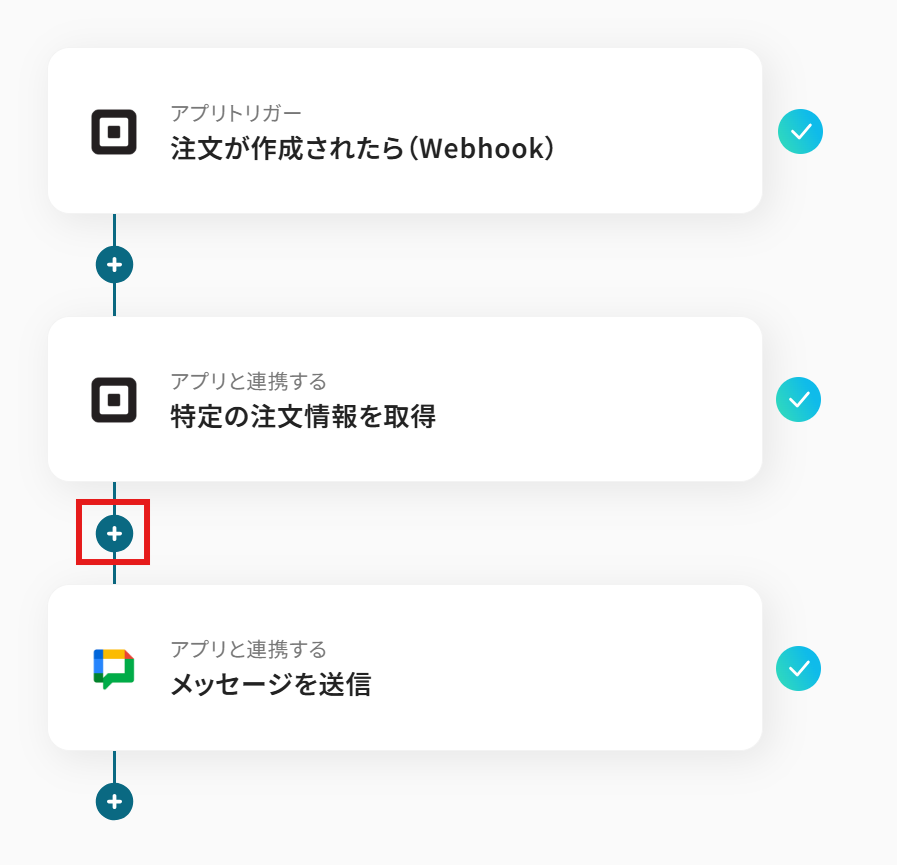
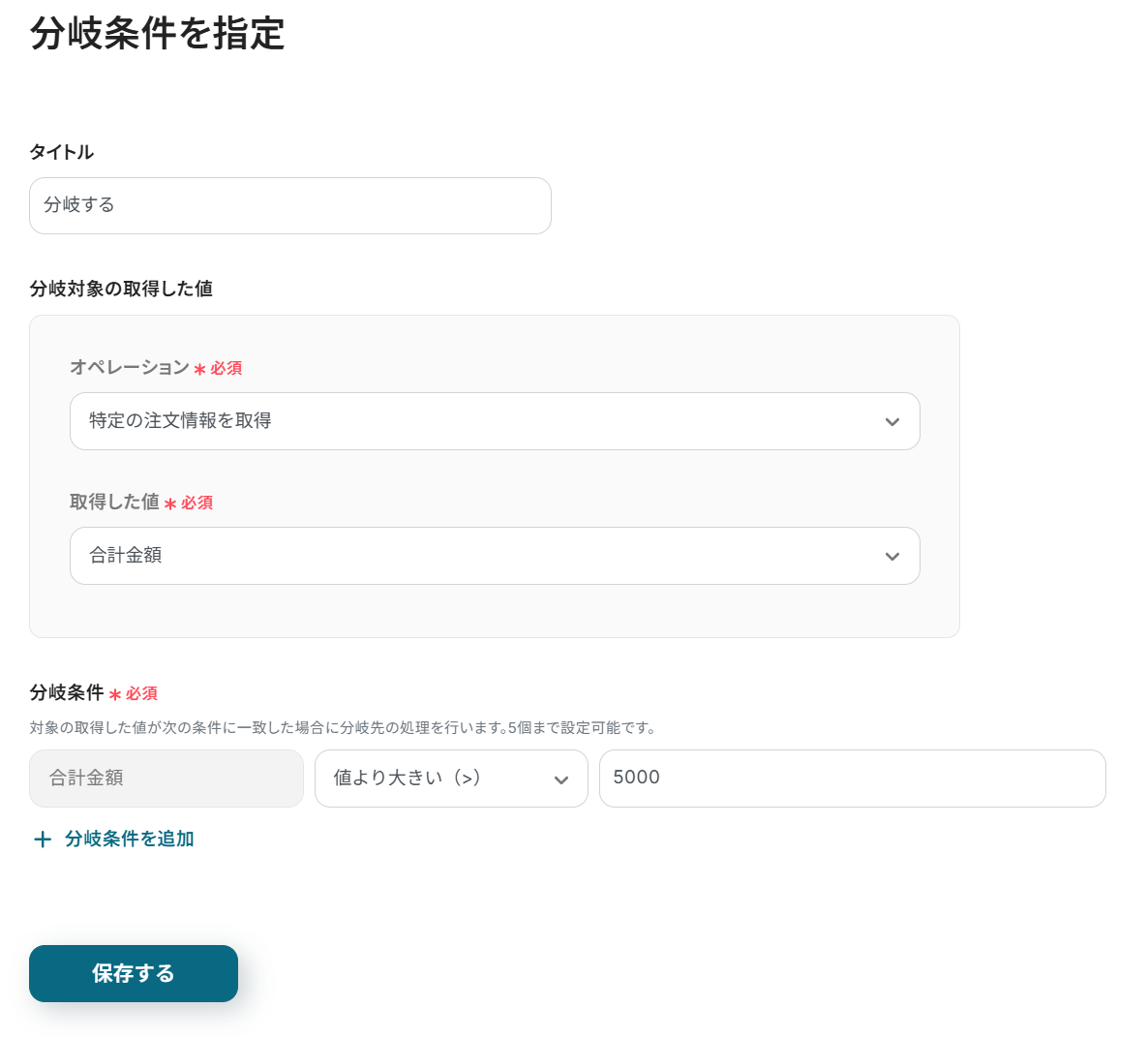
.png)